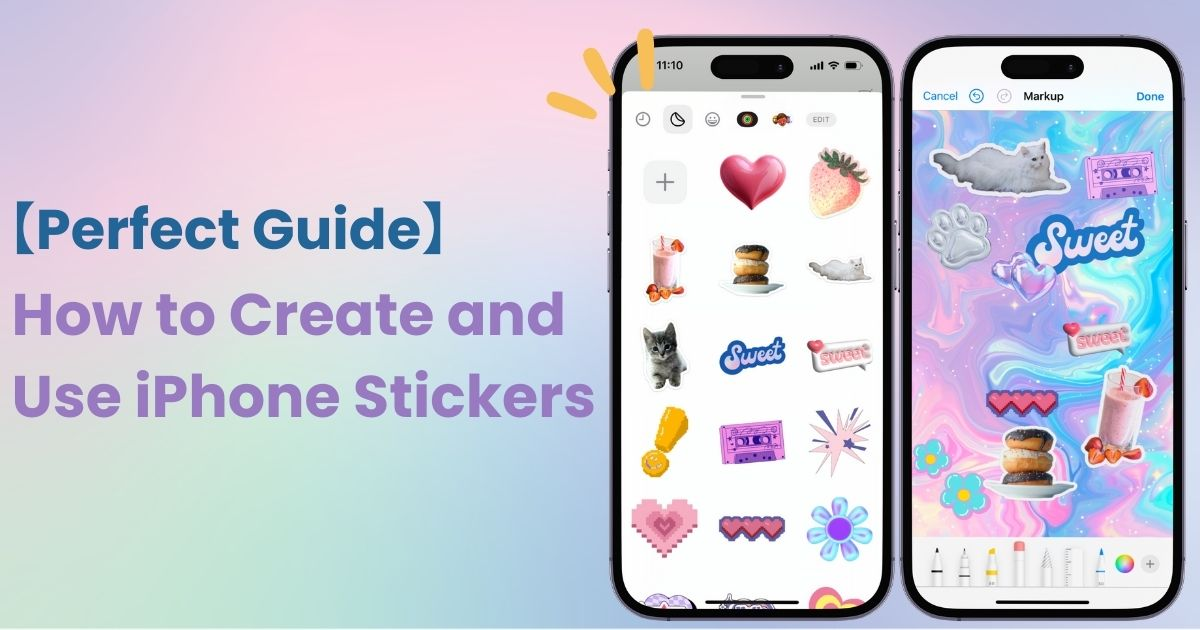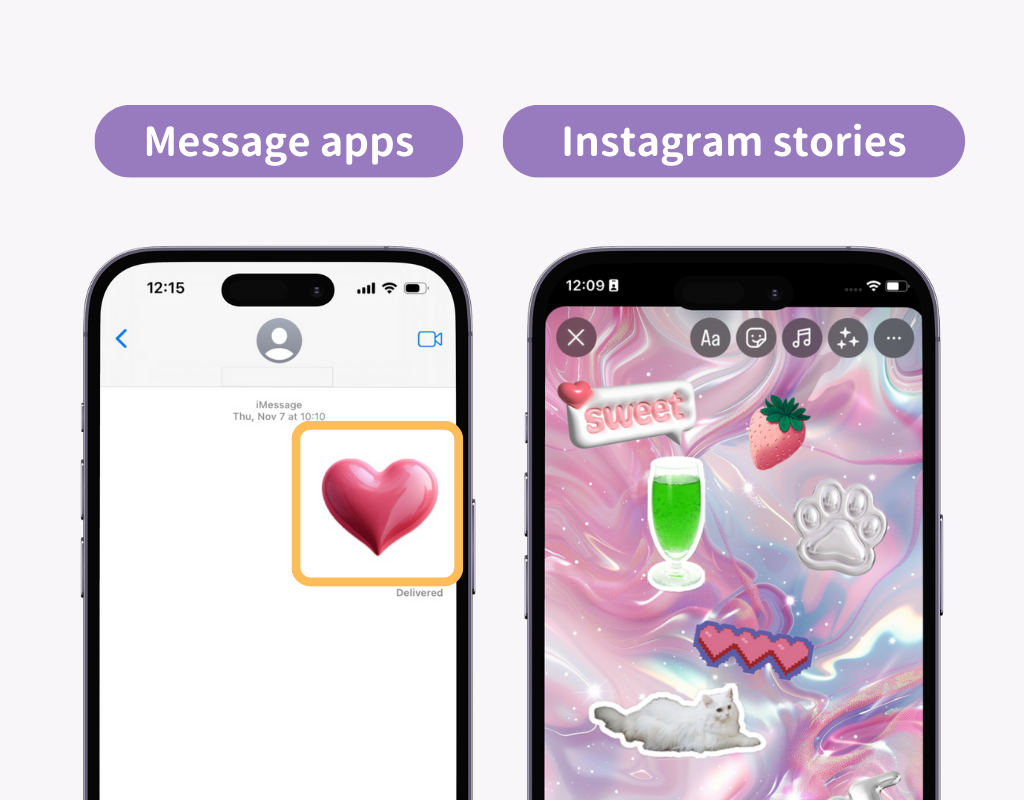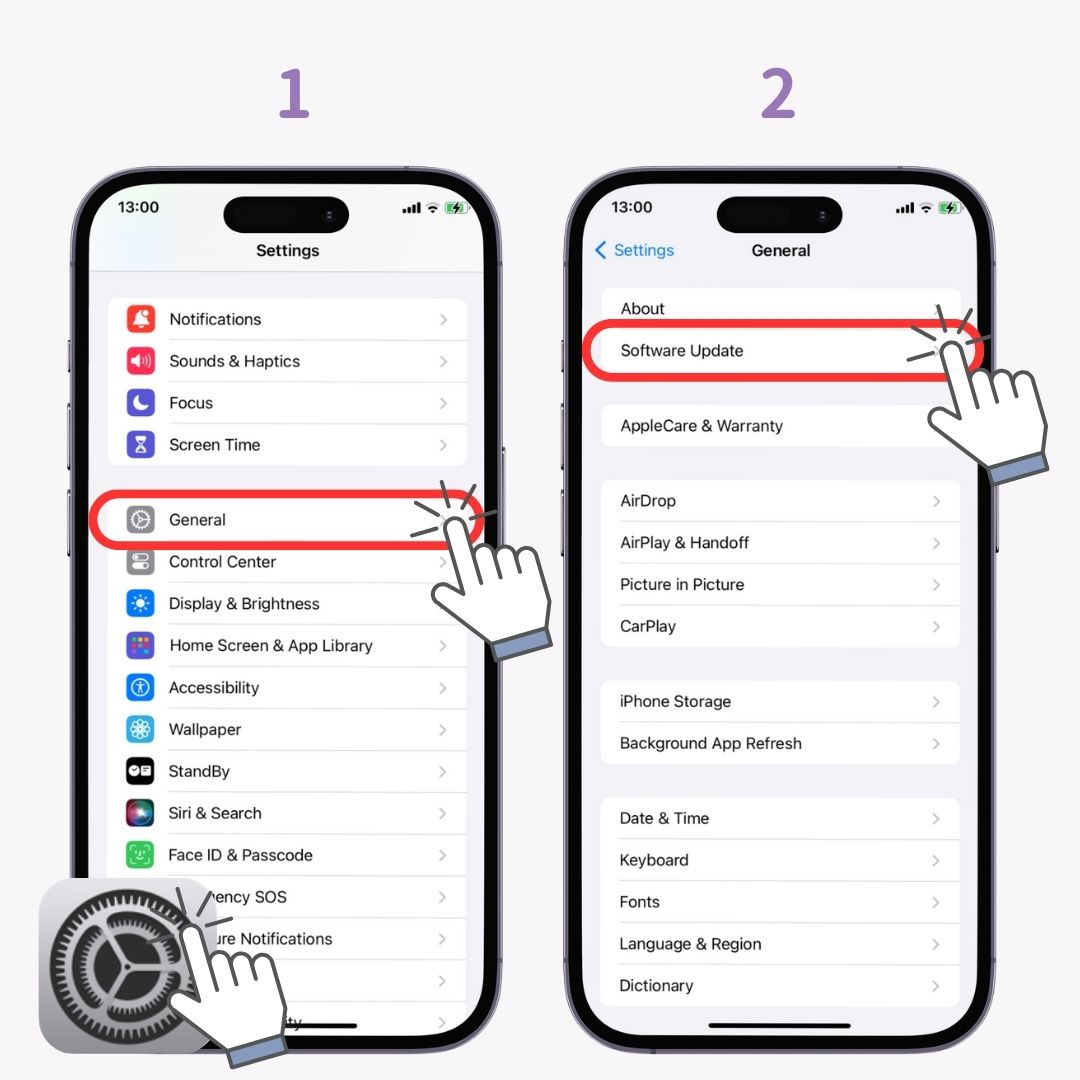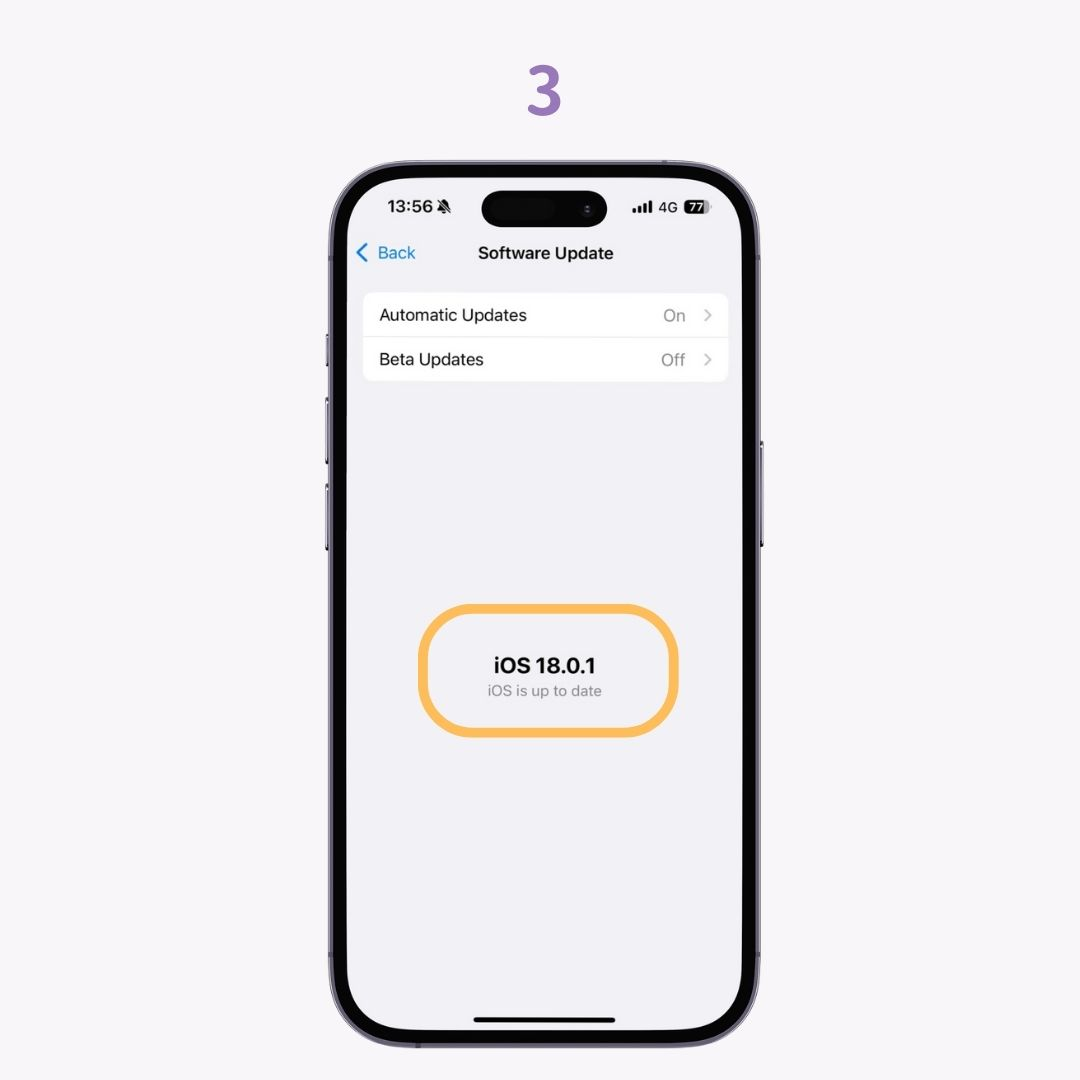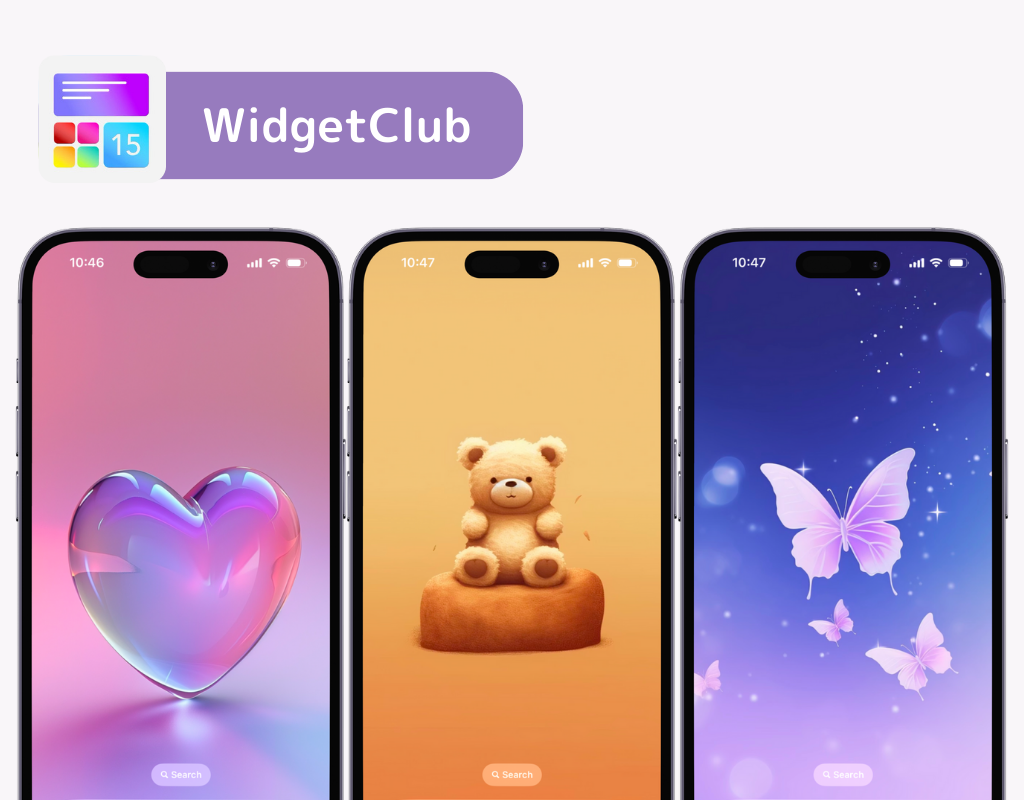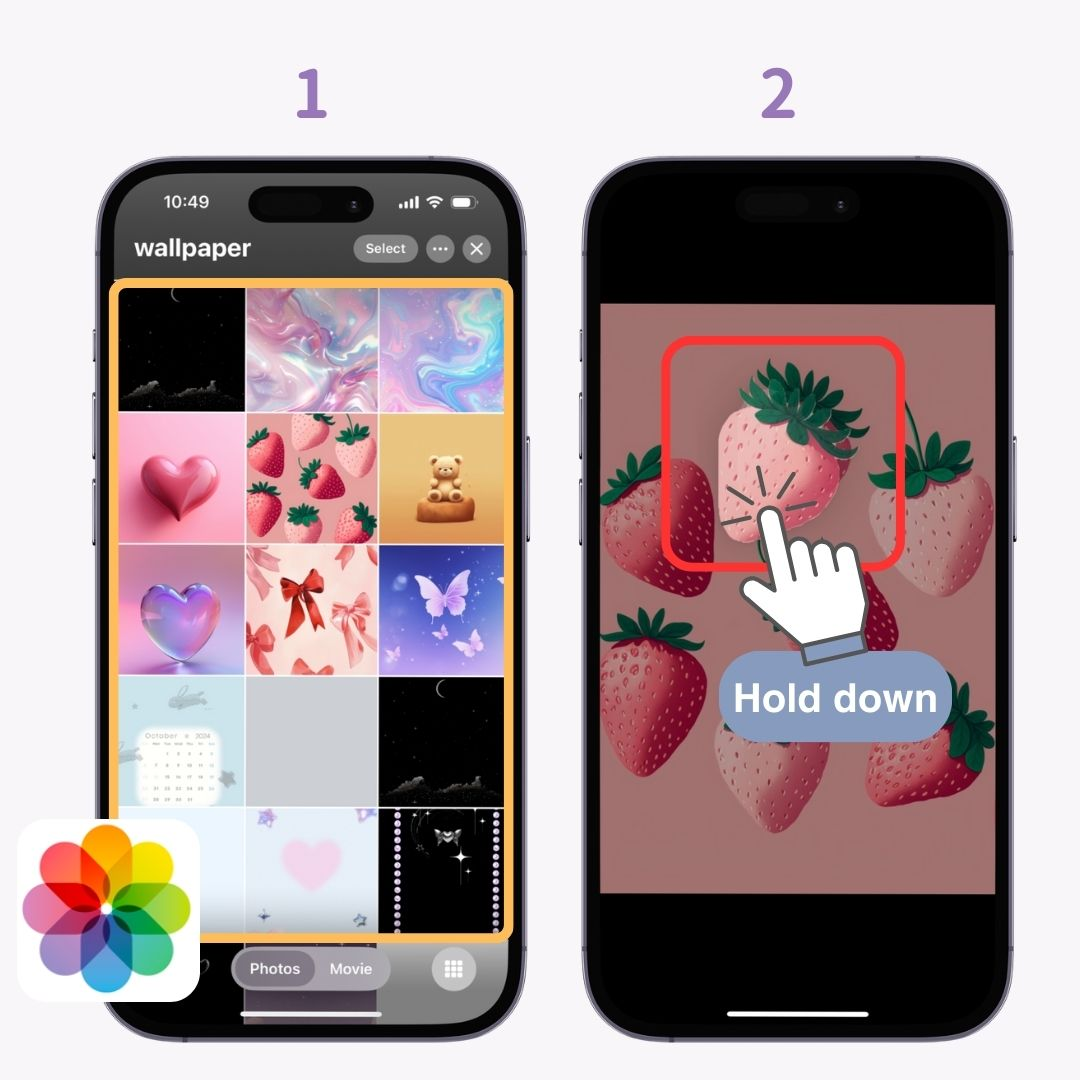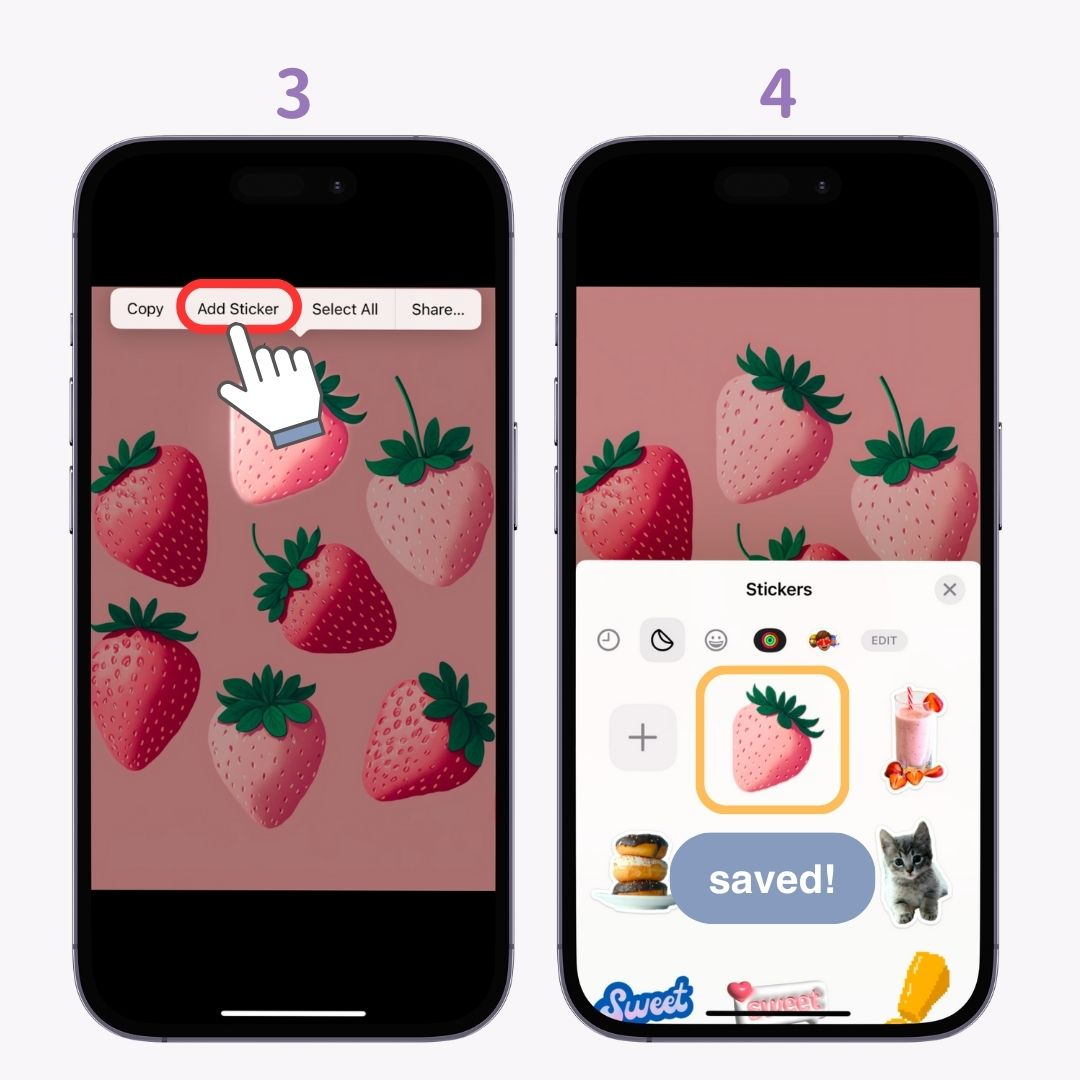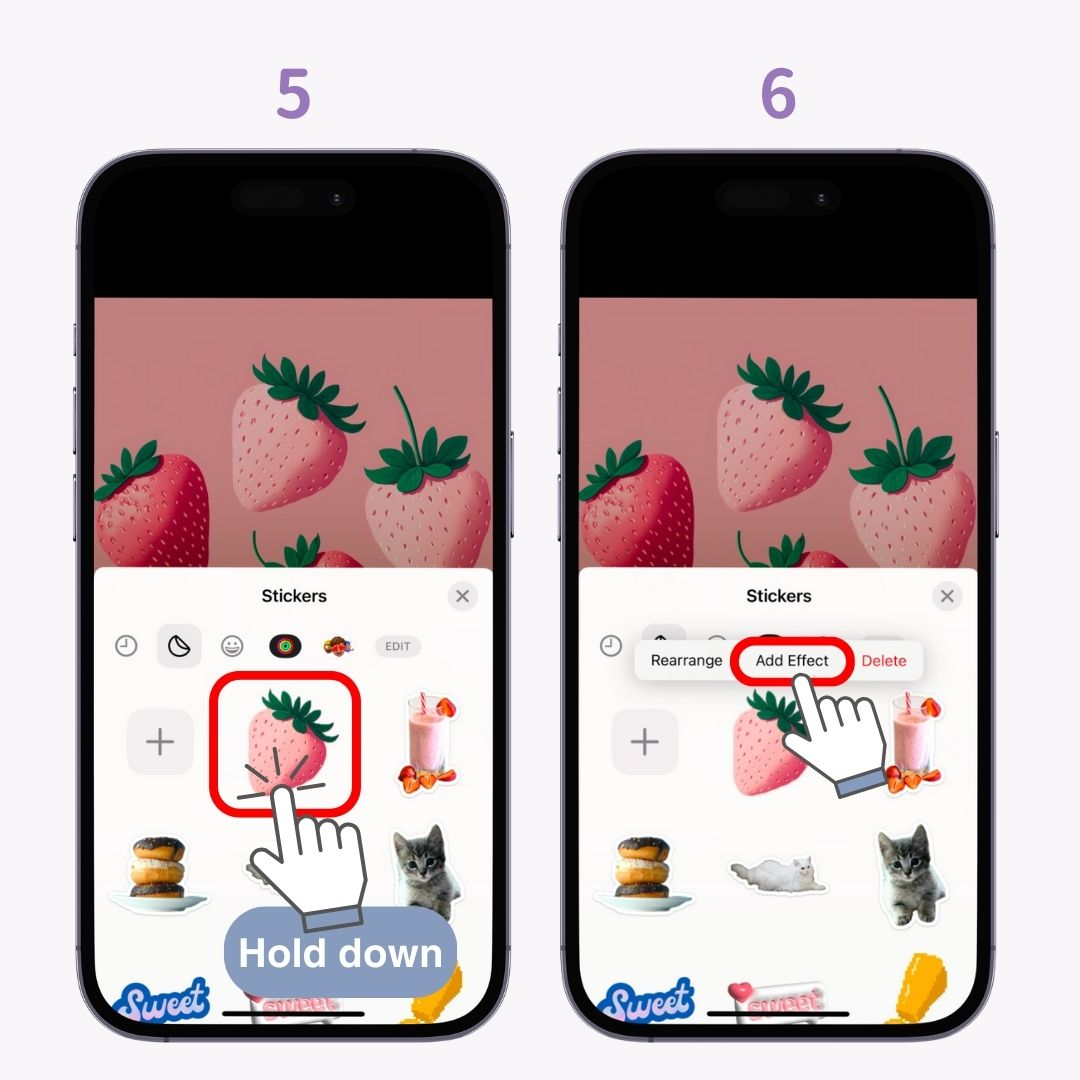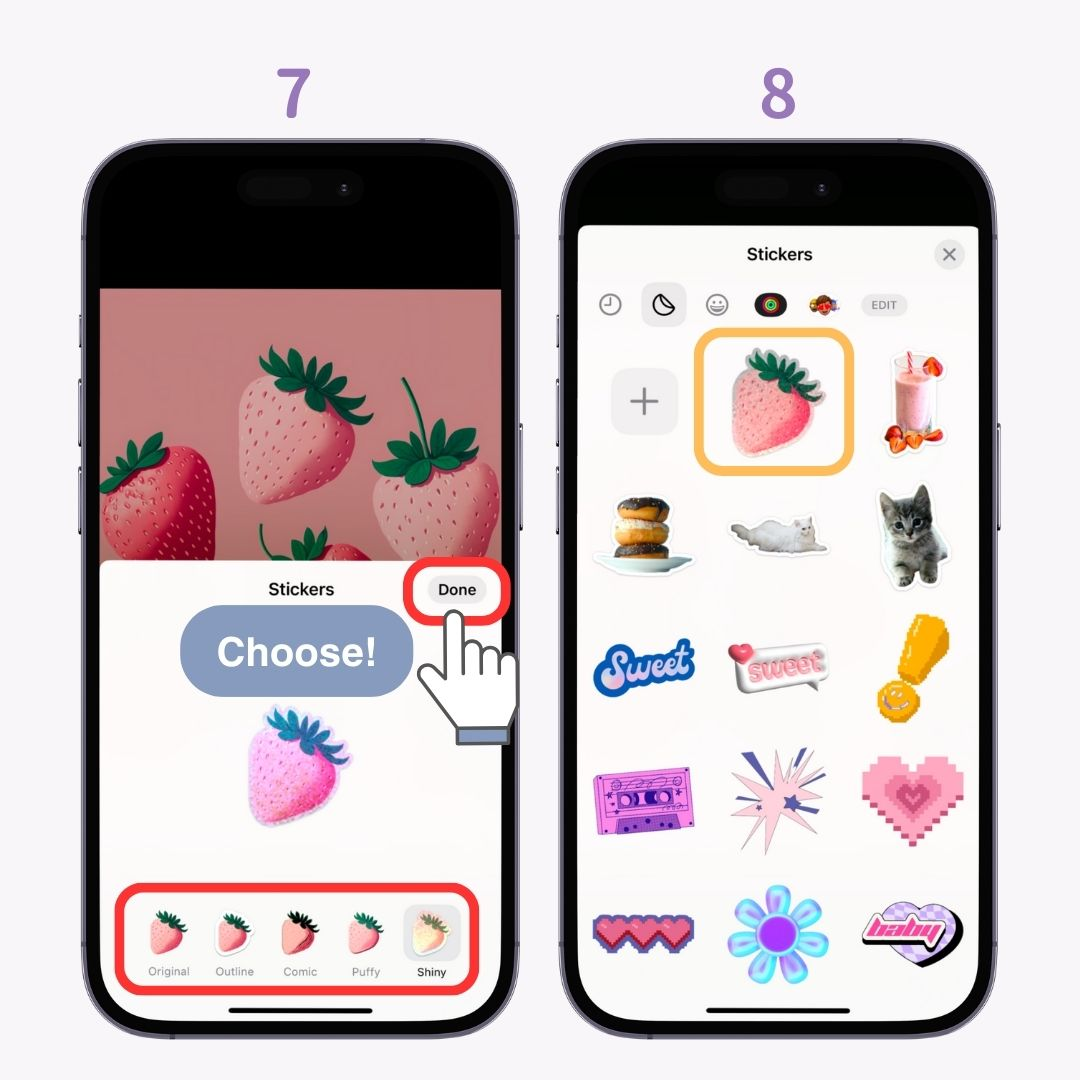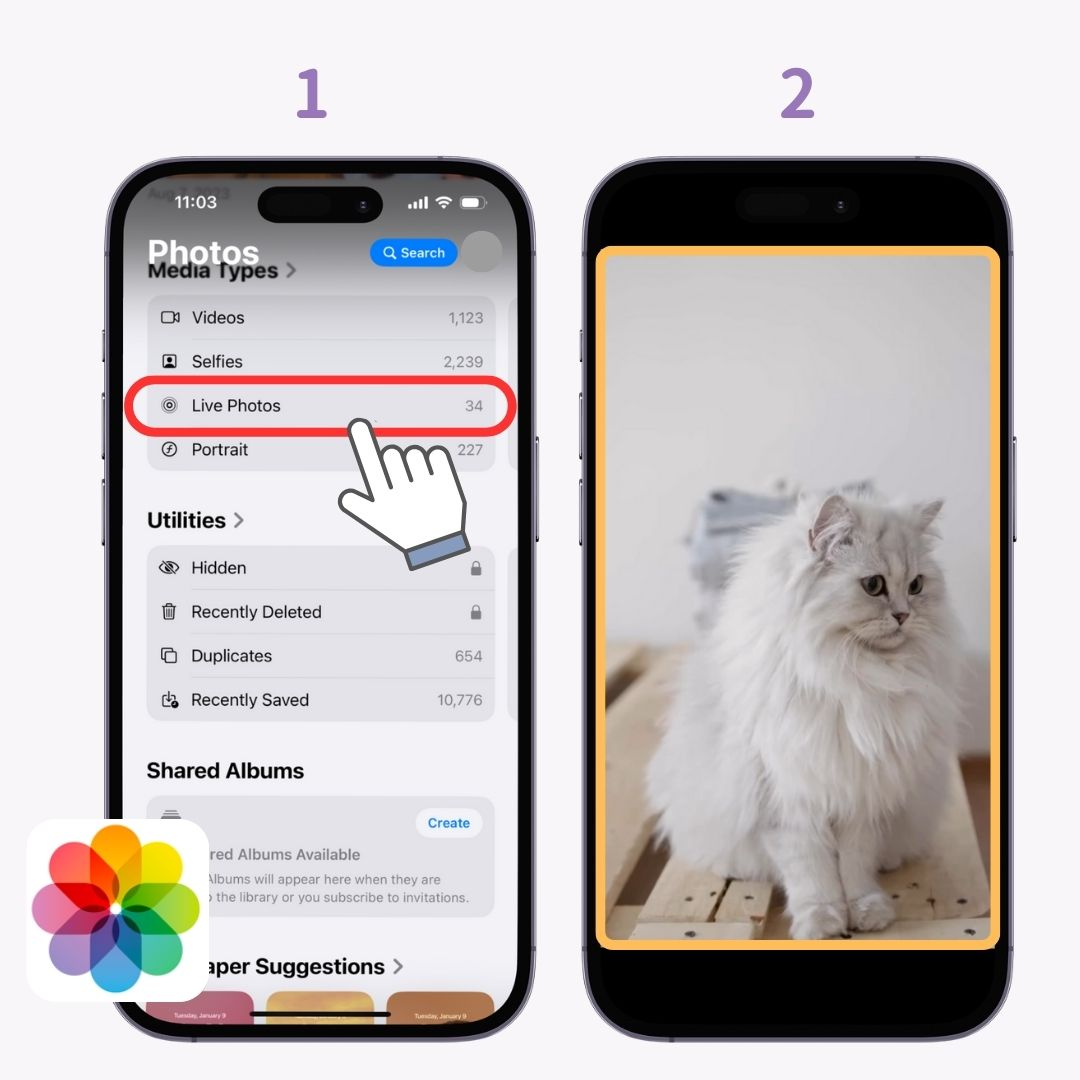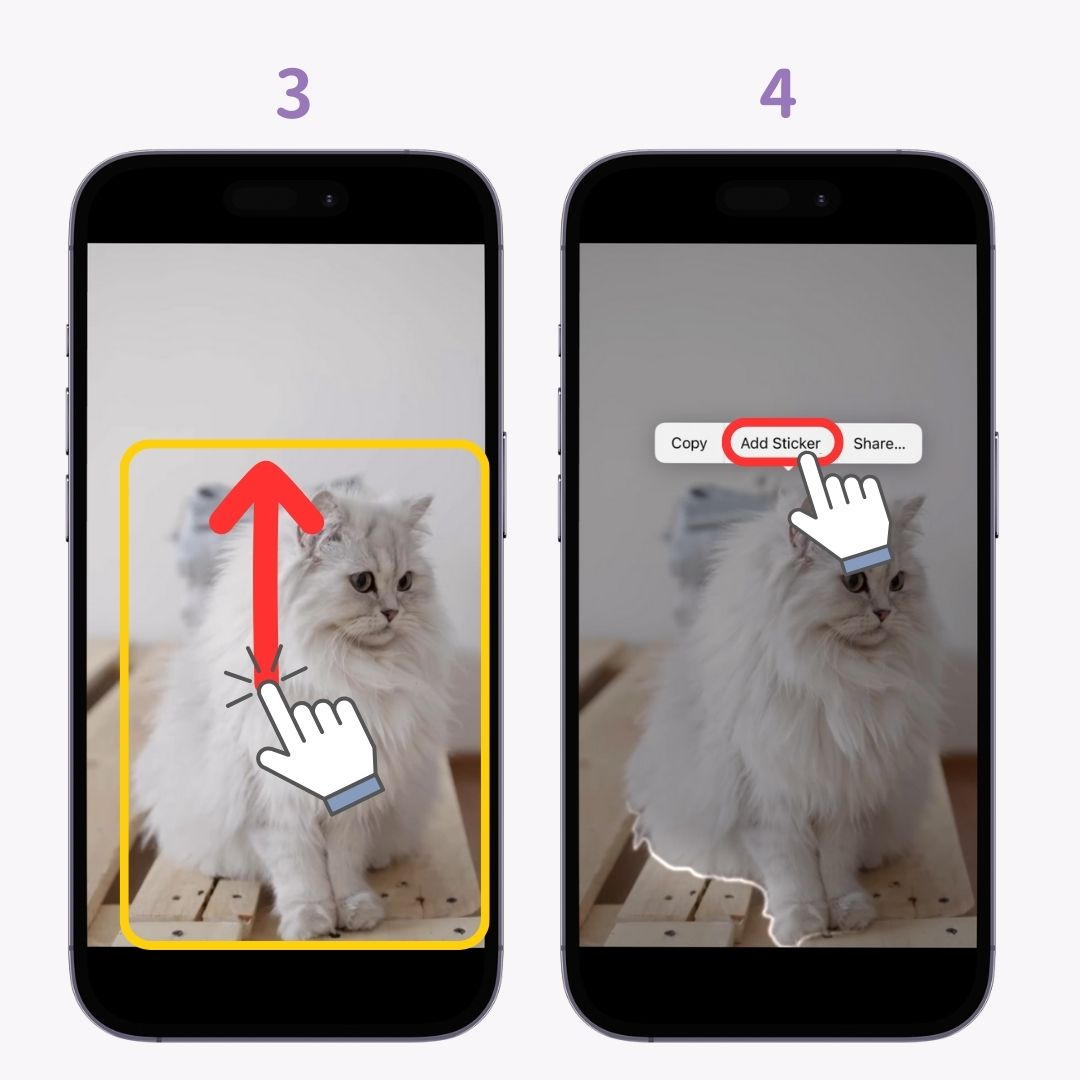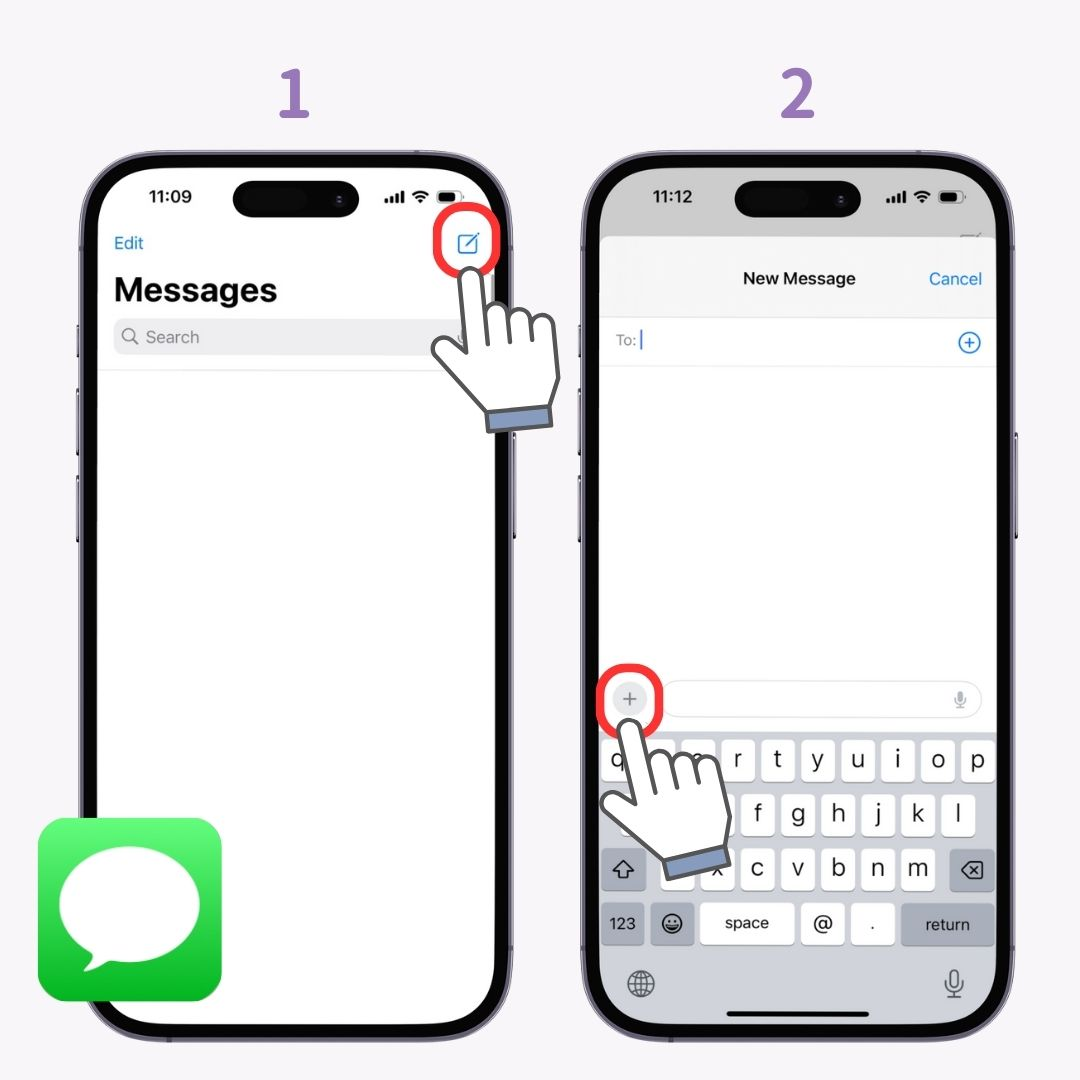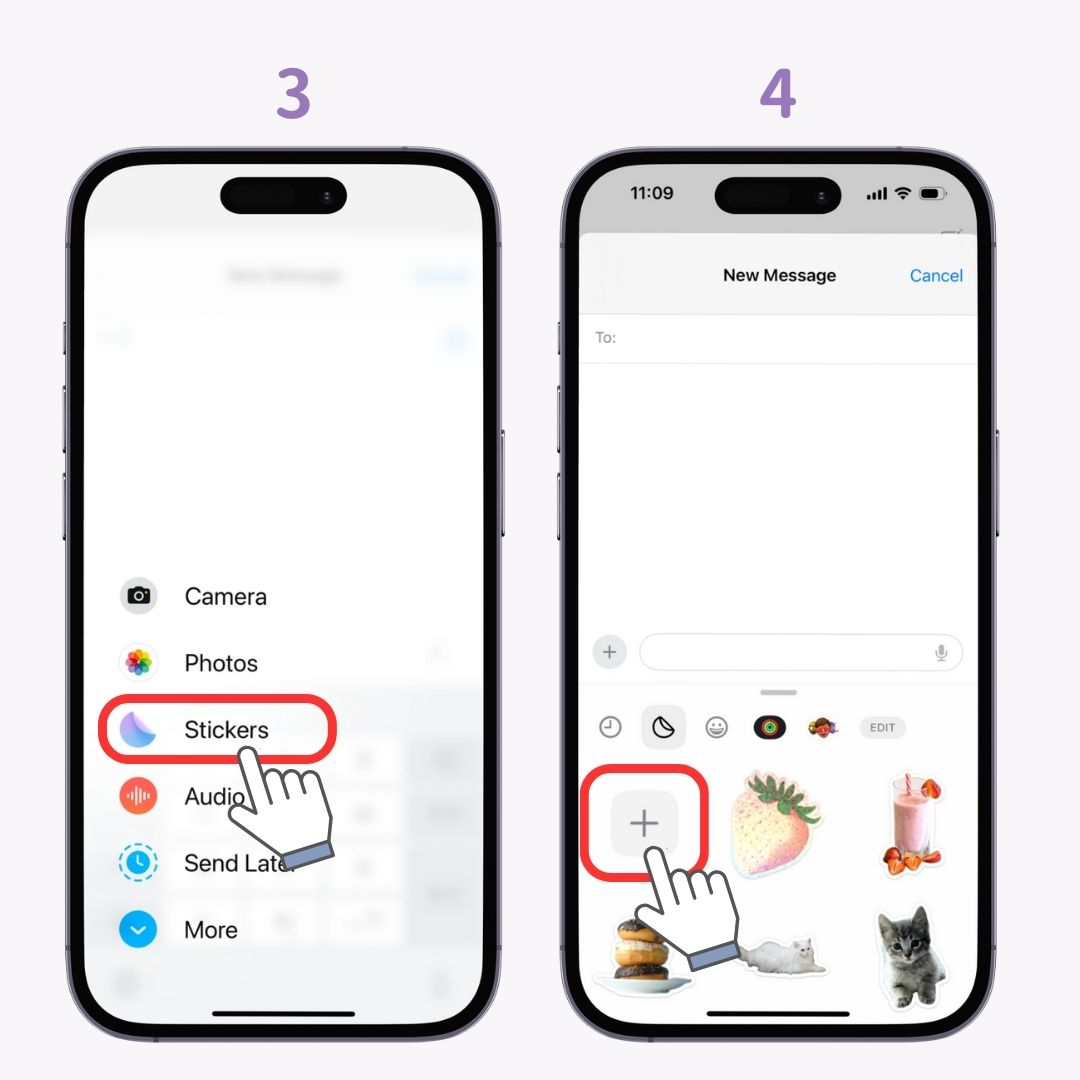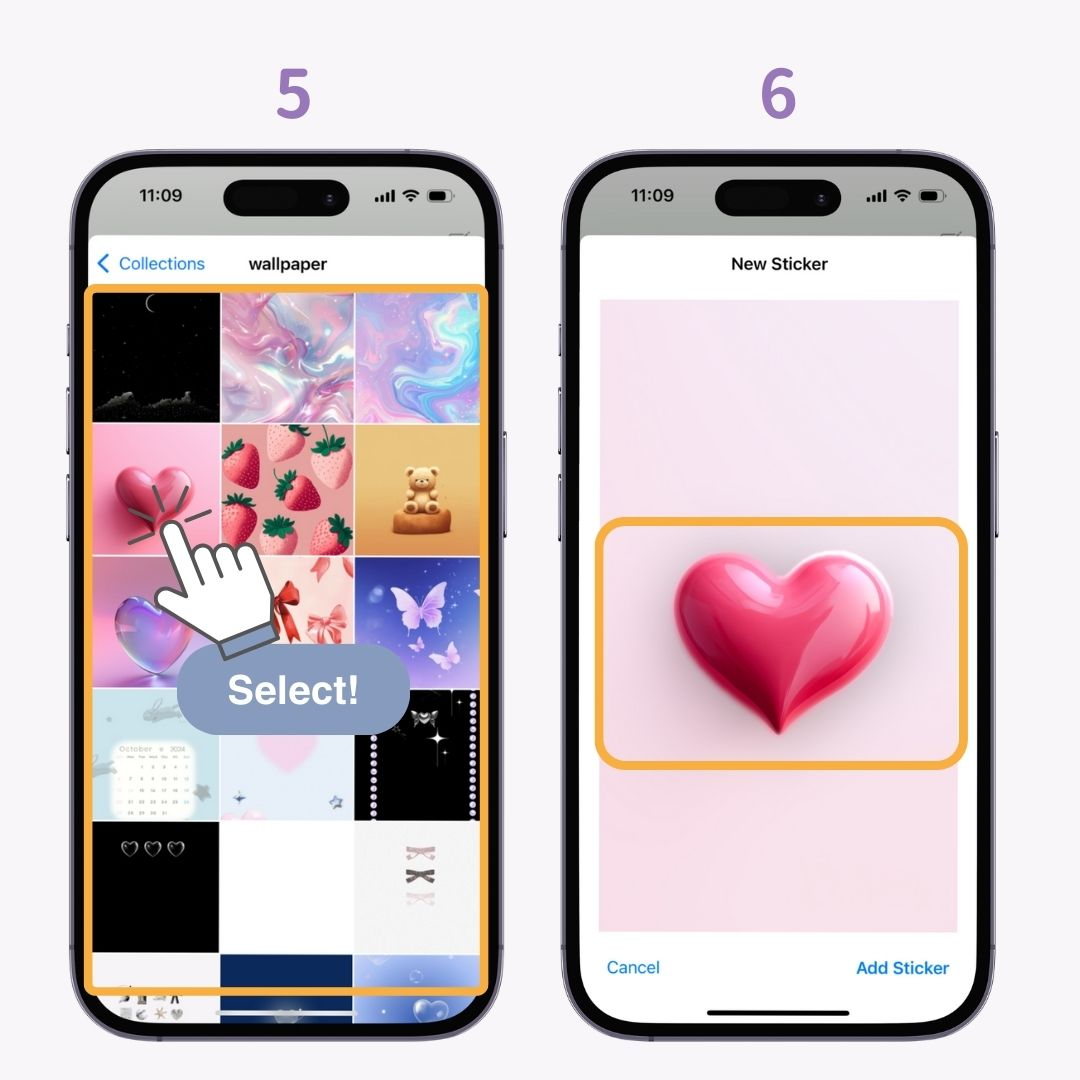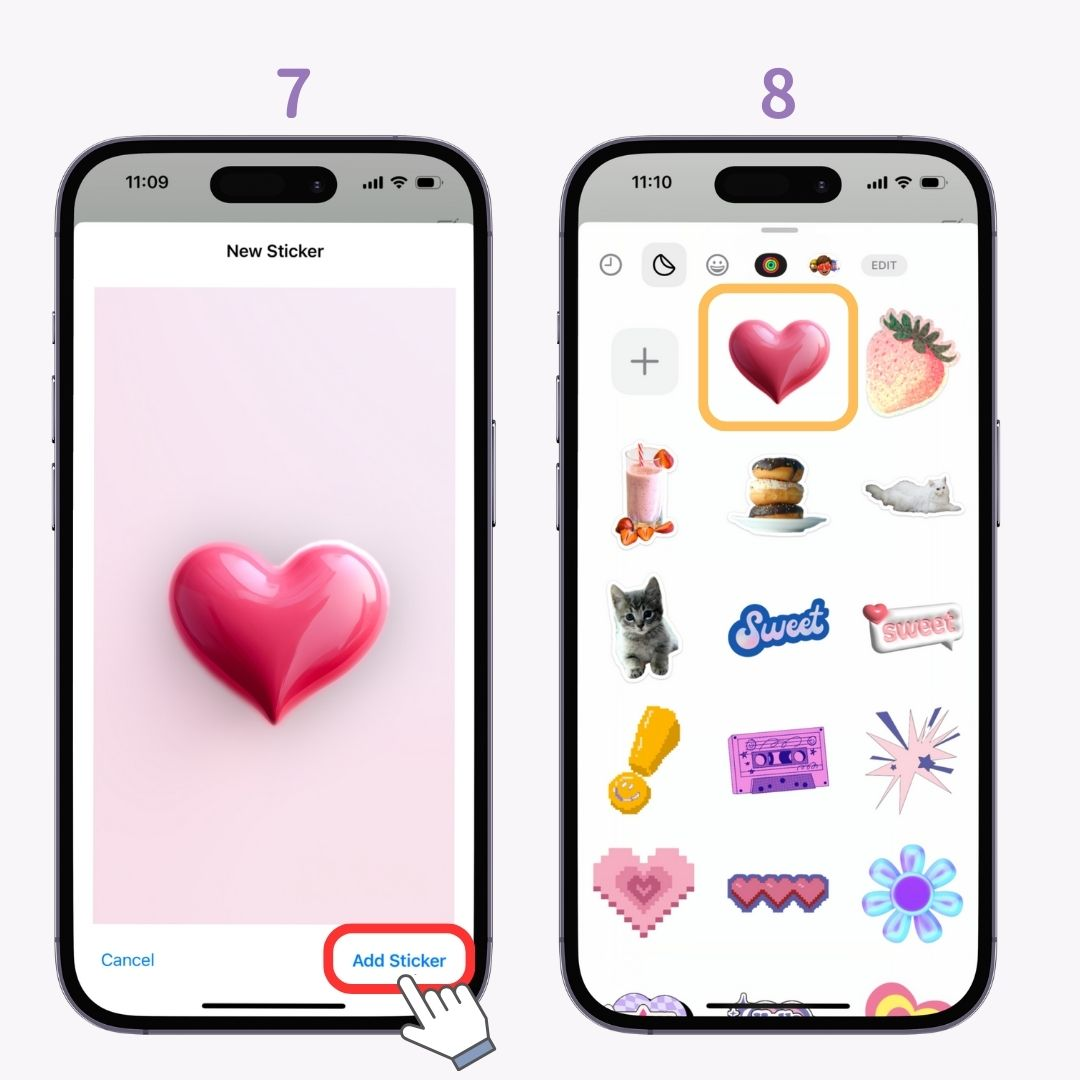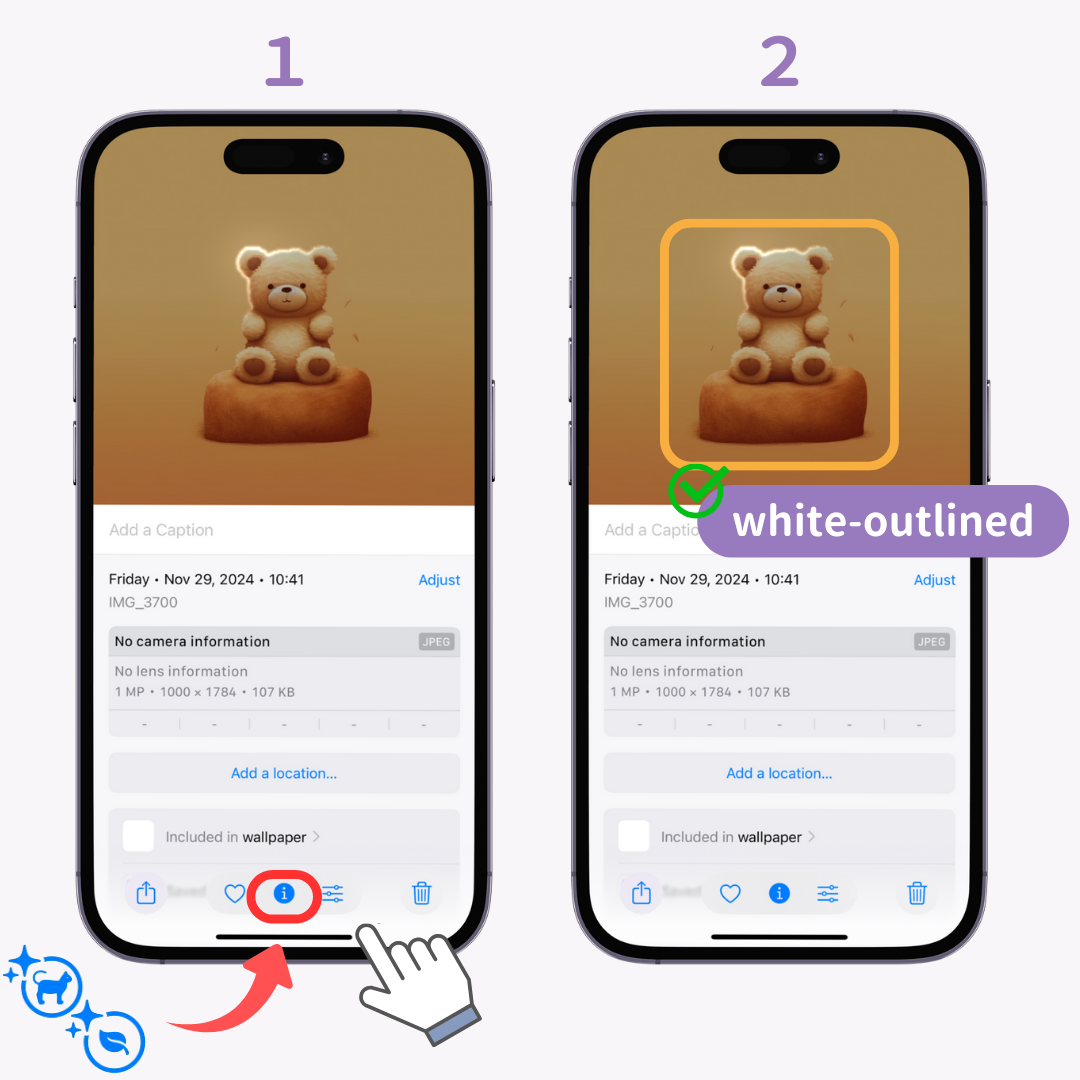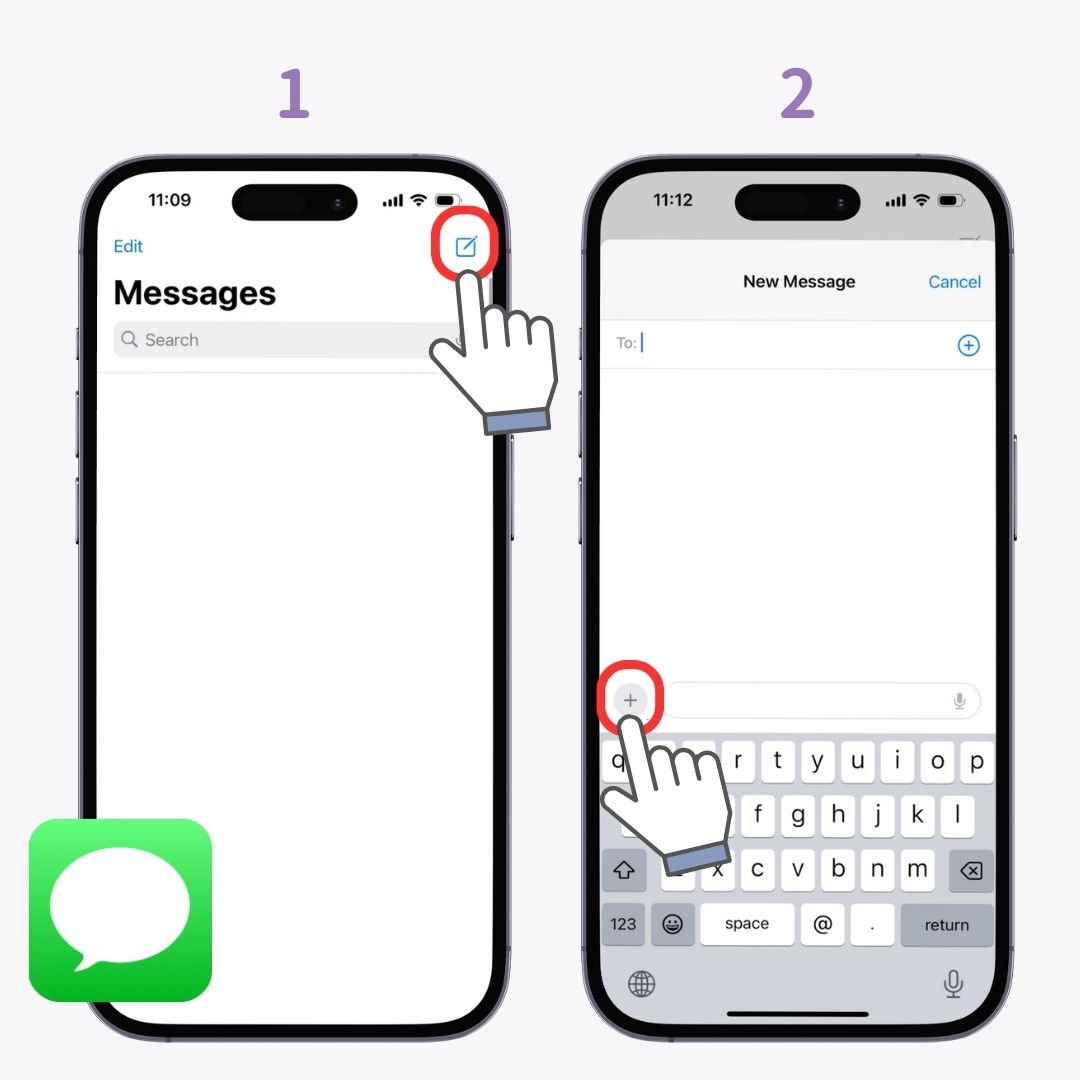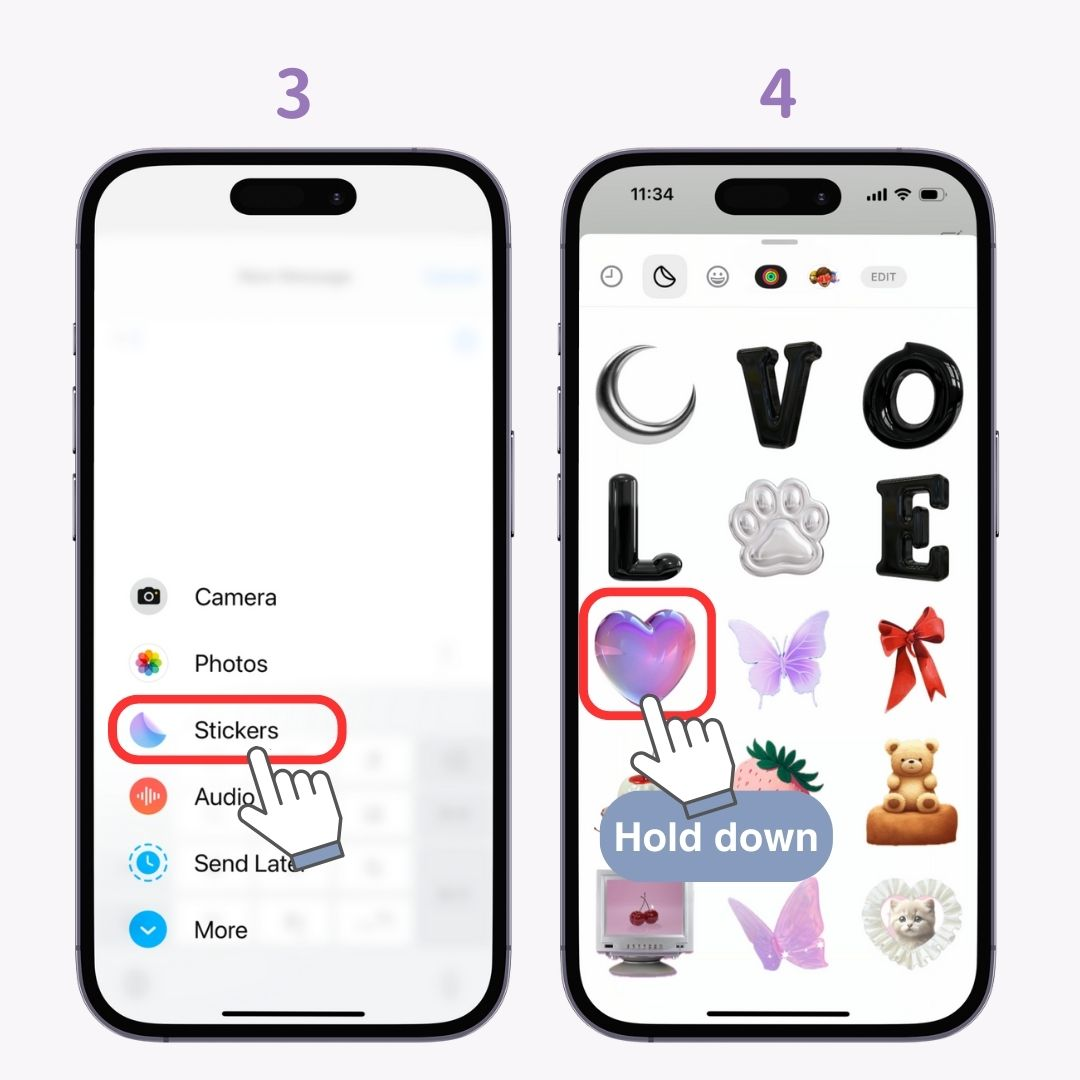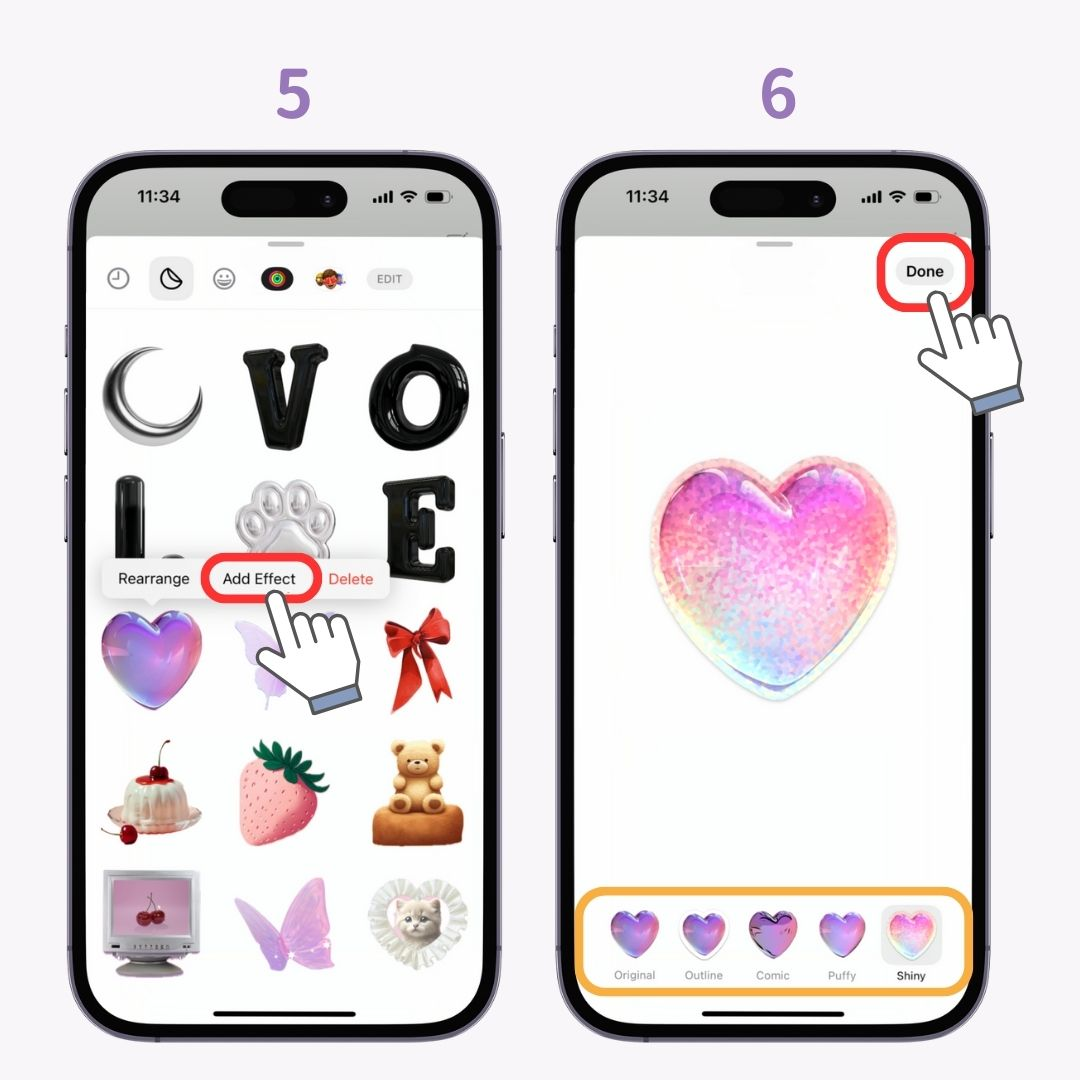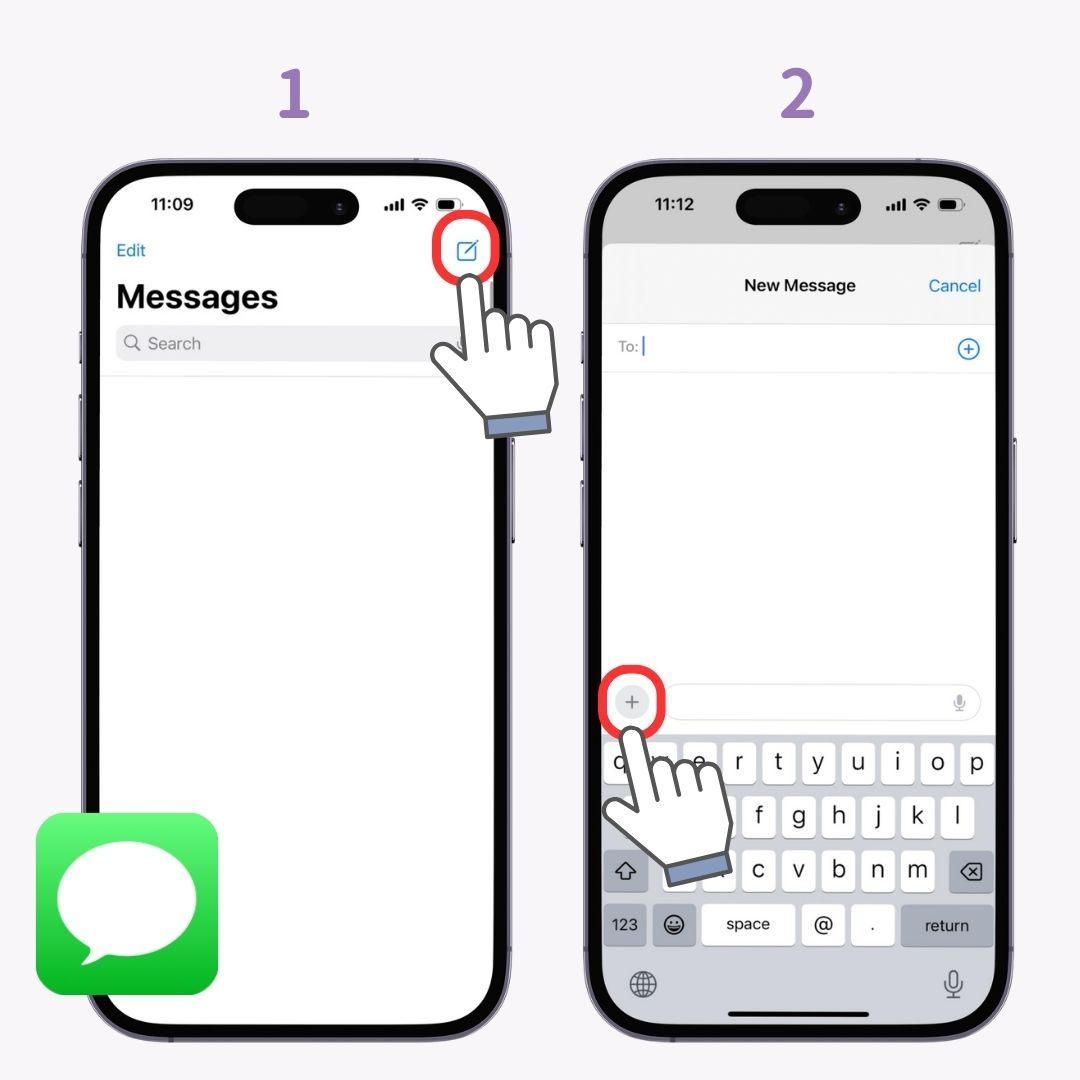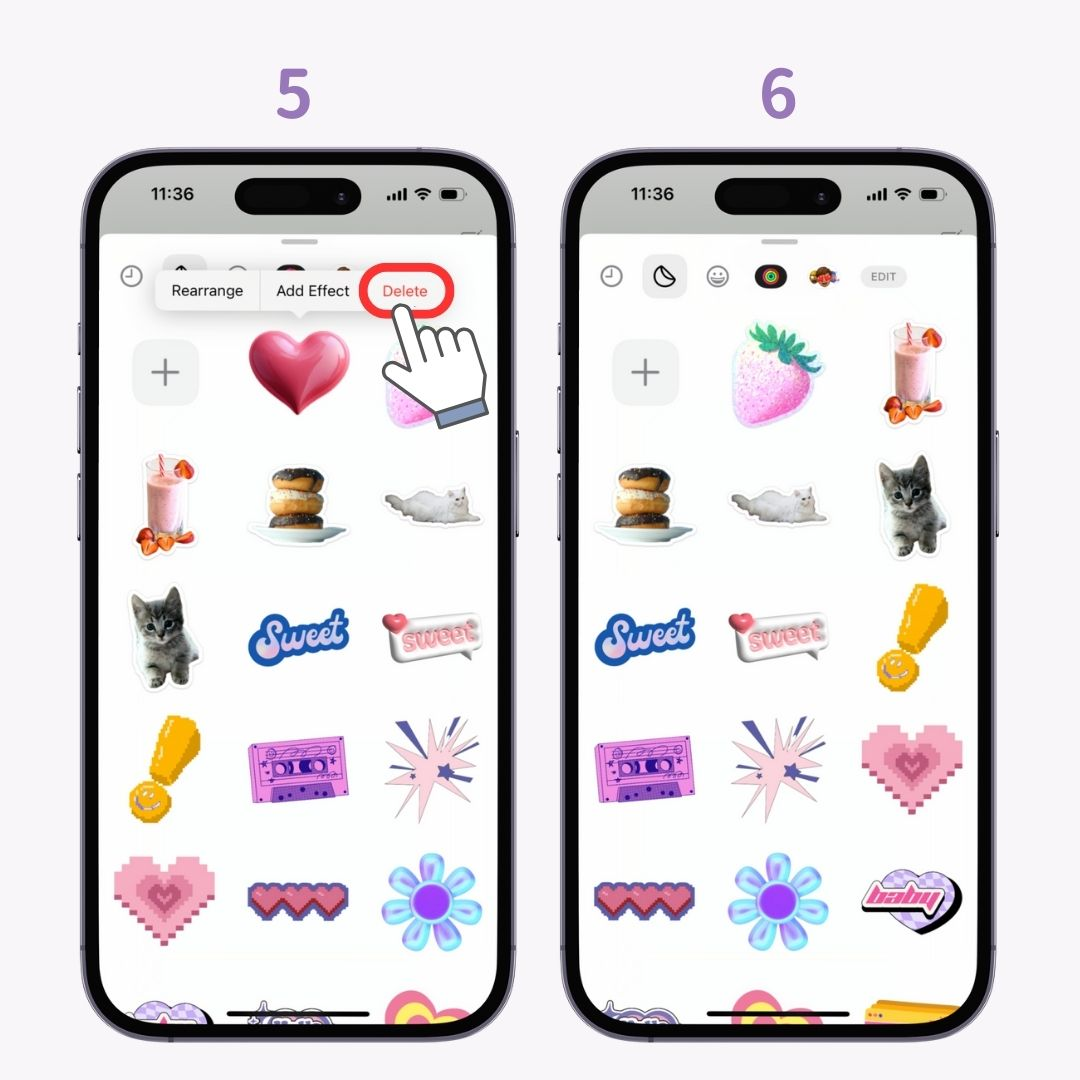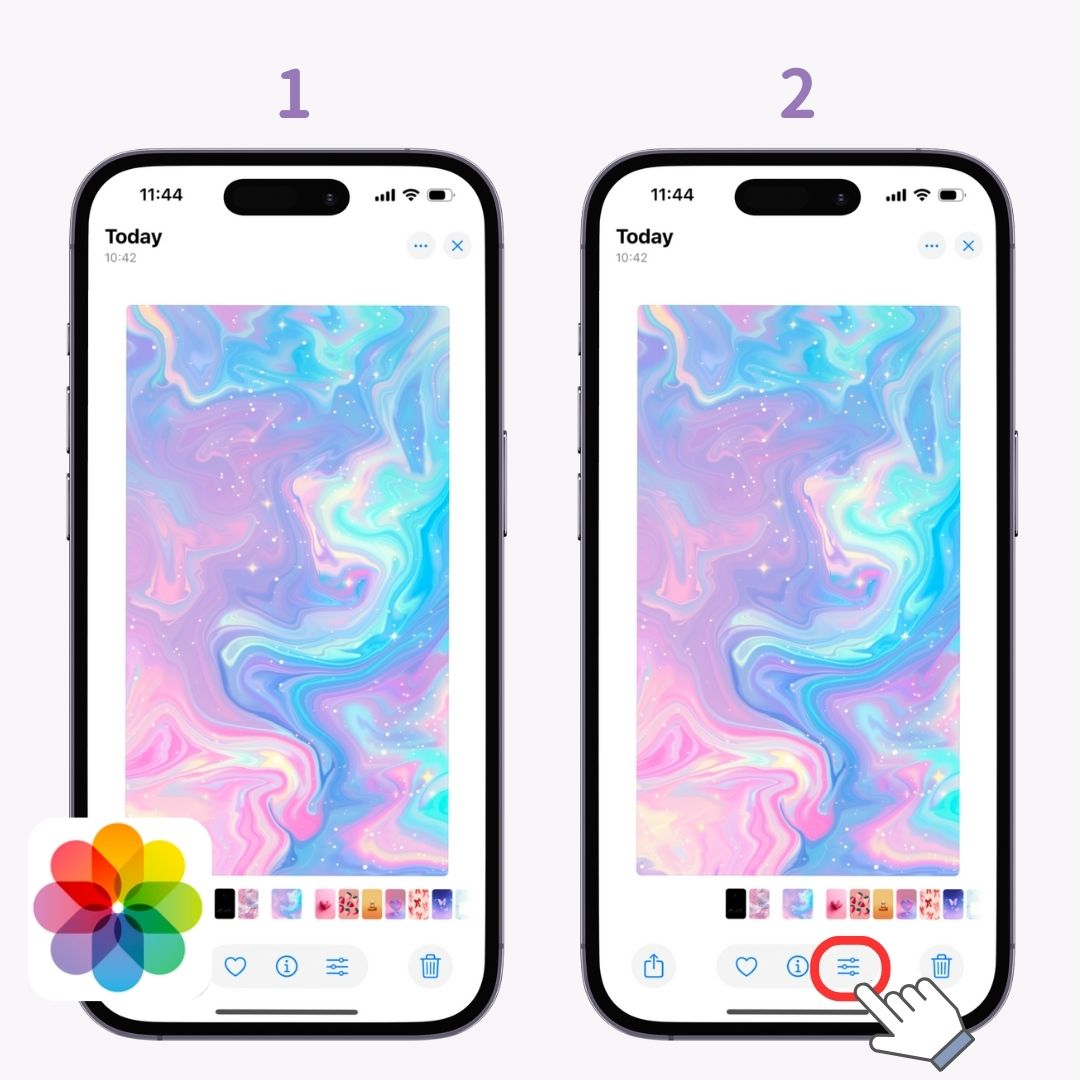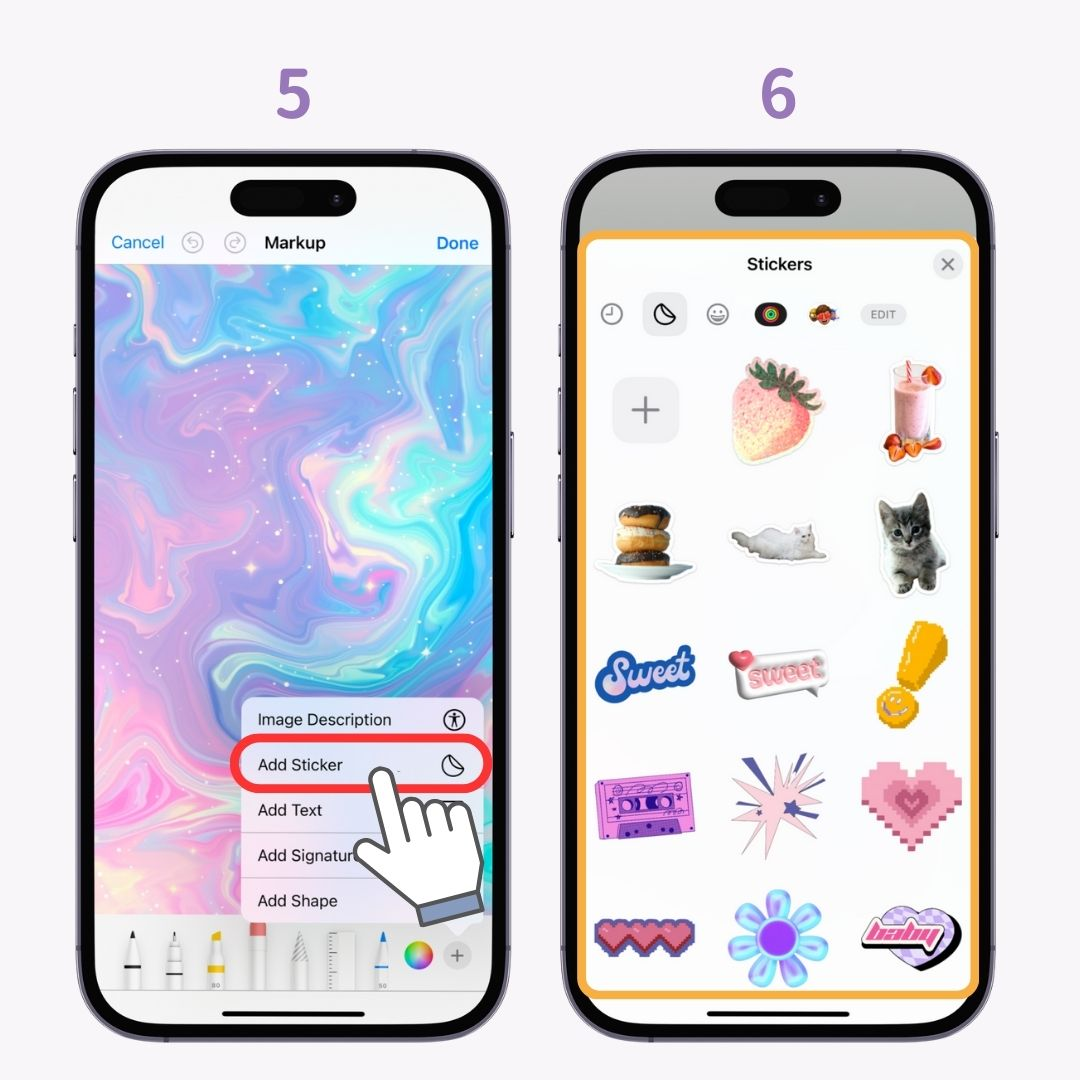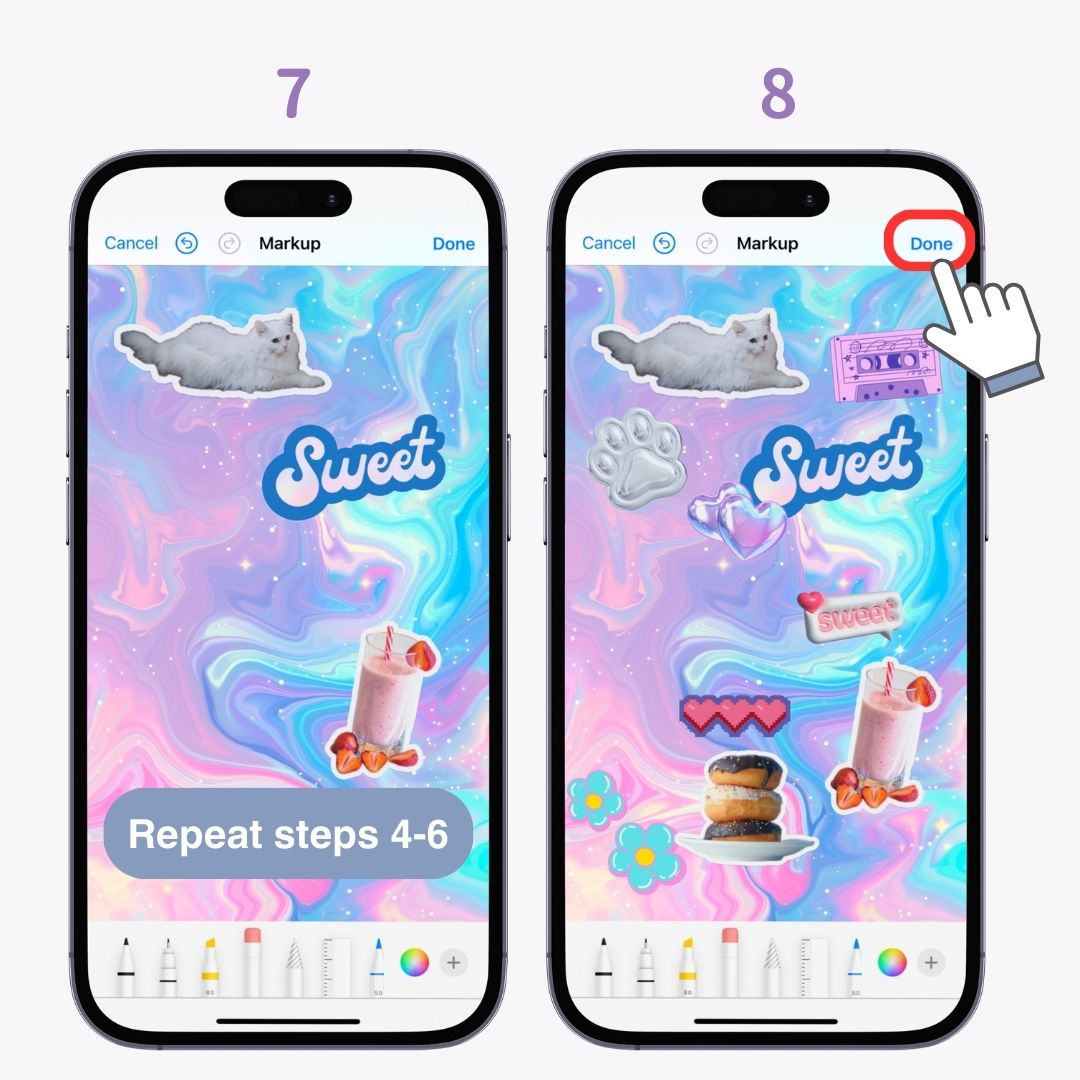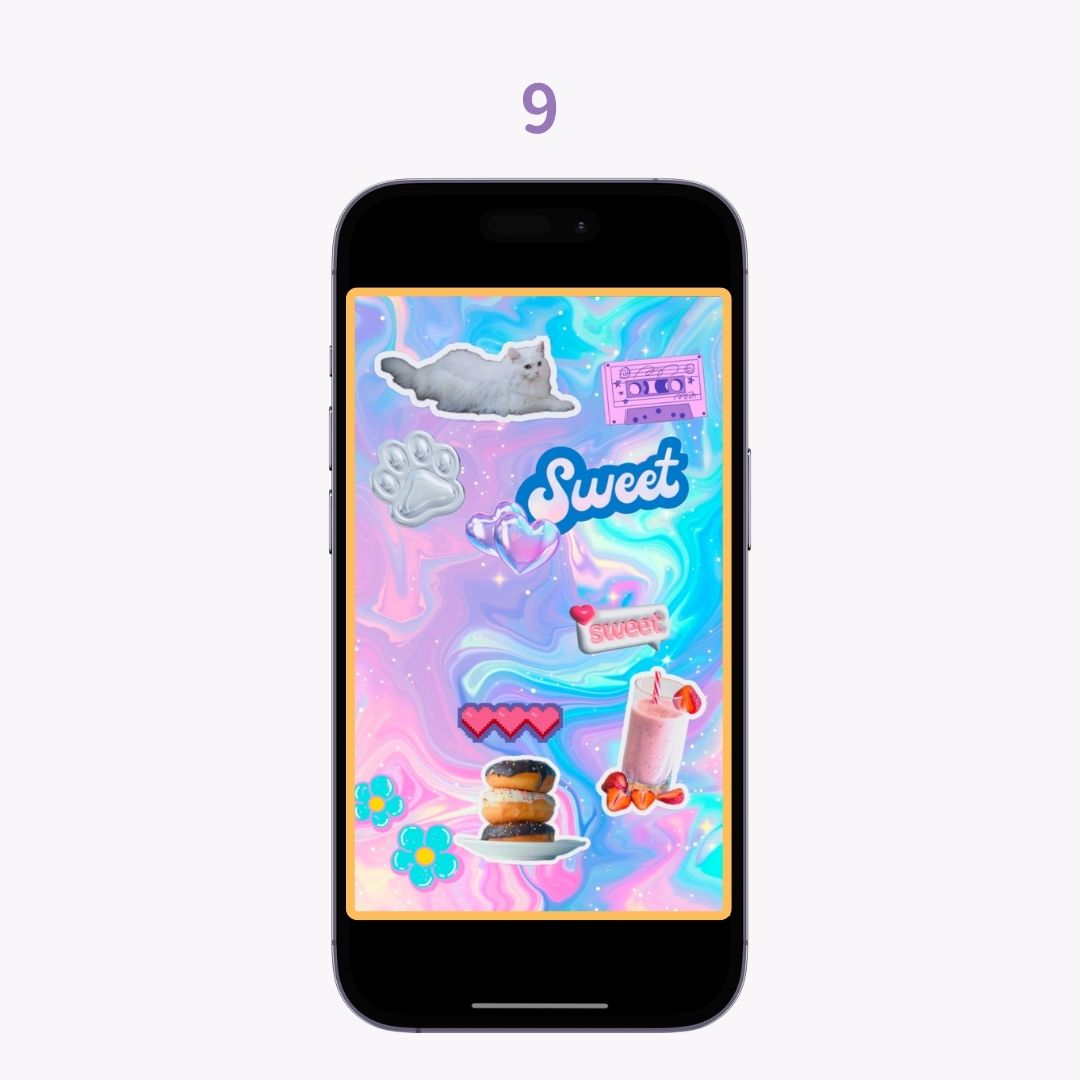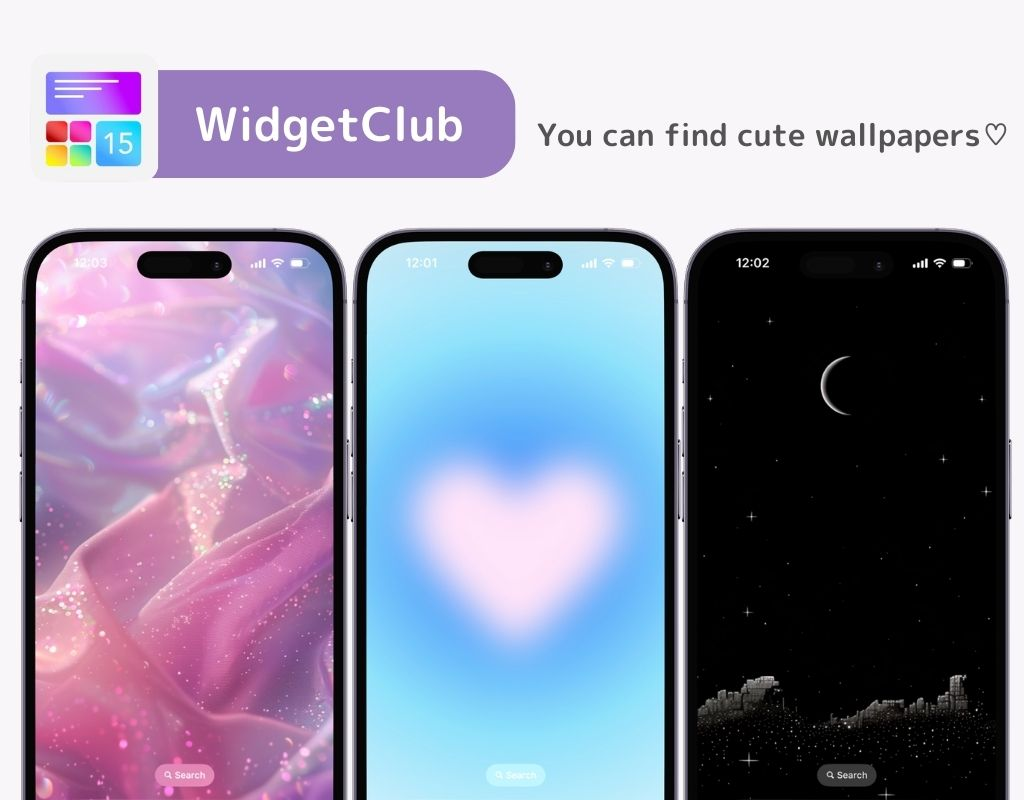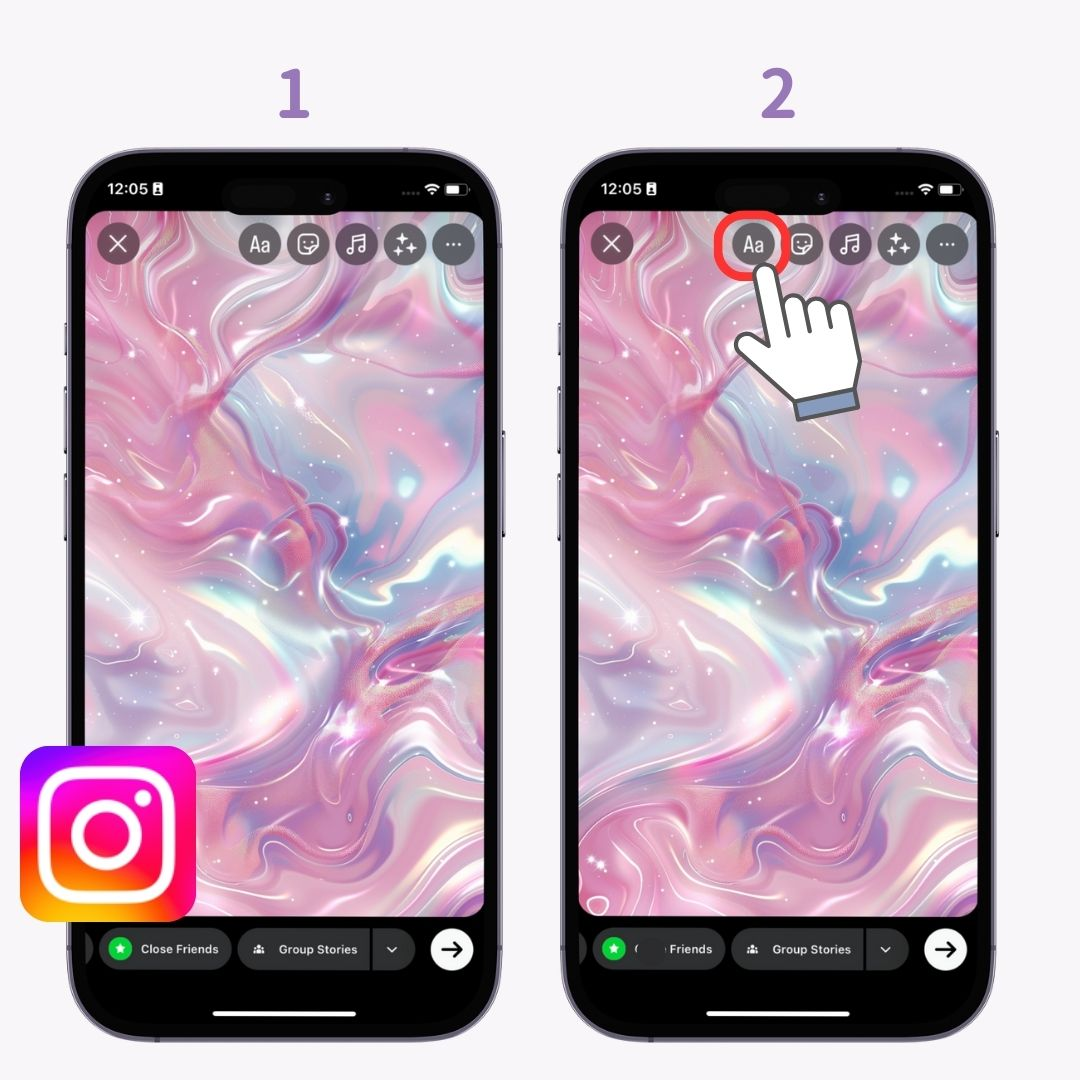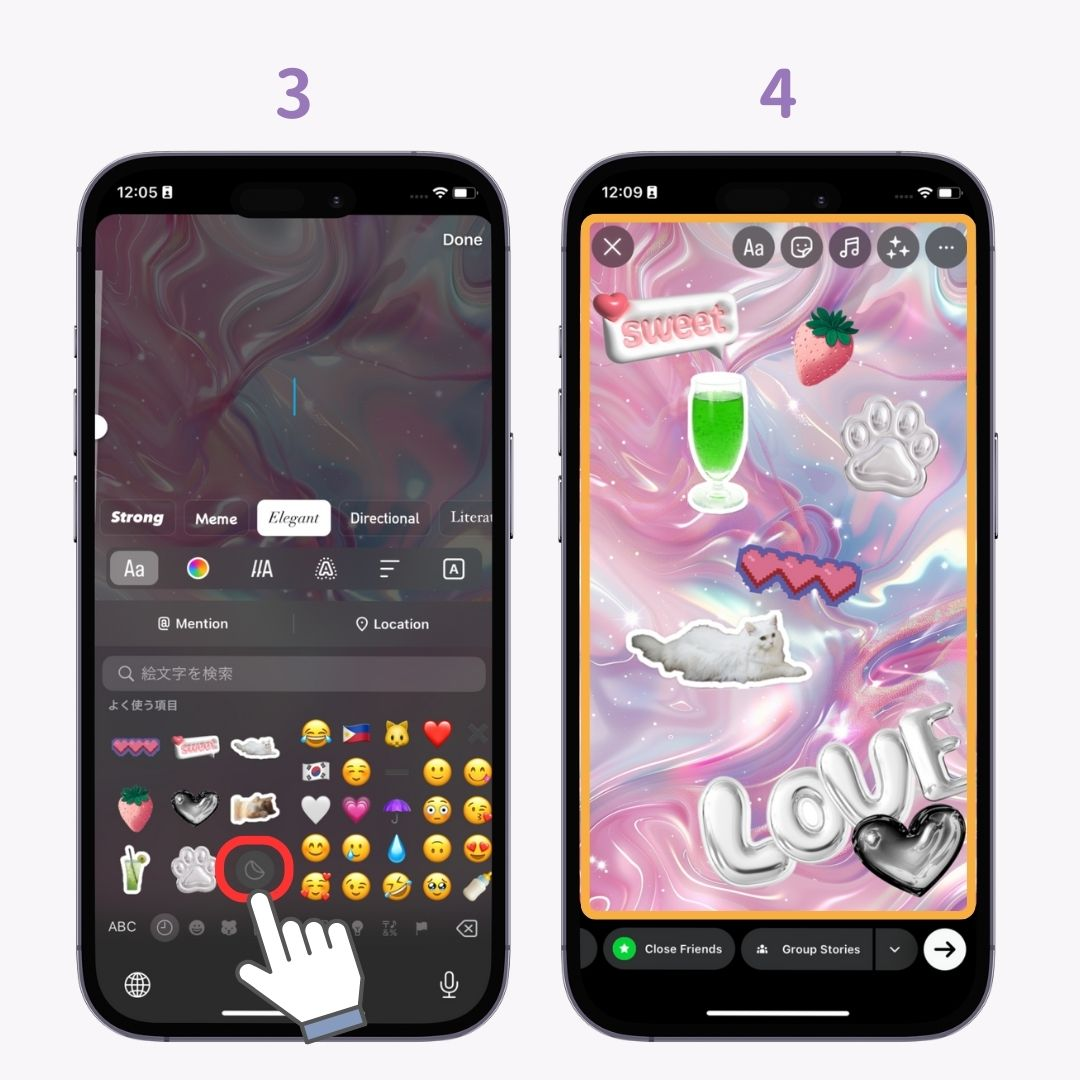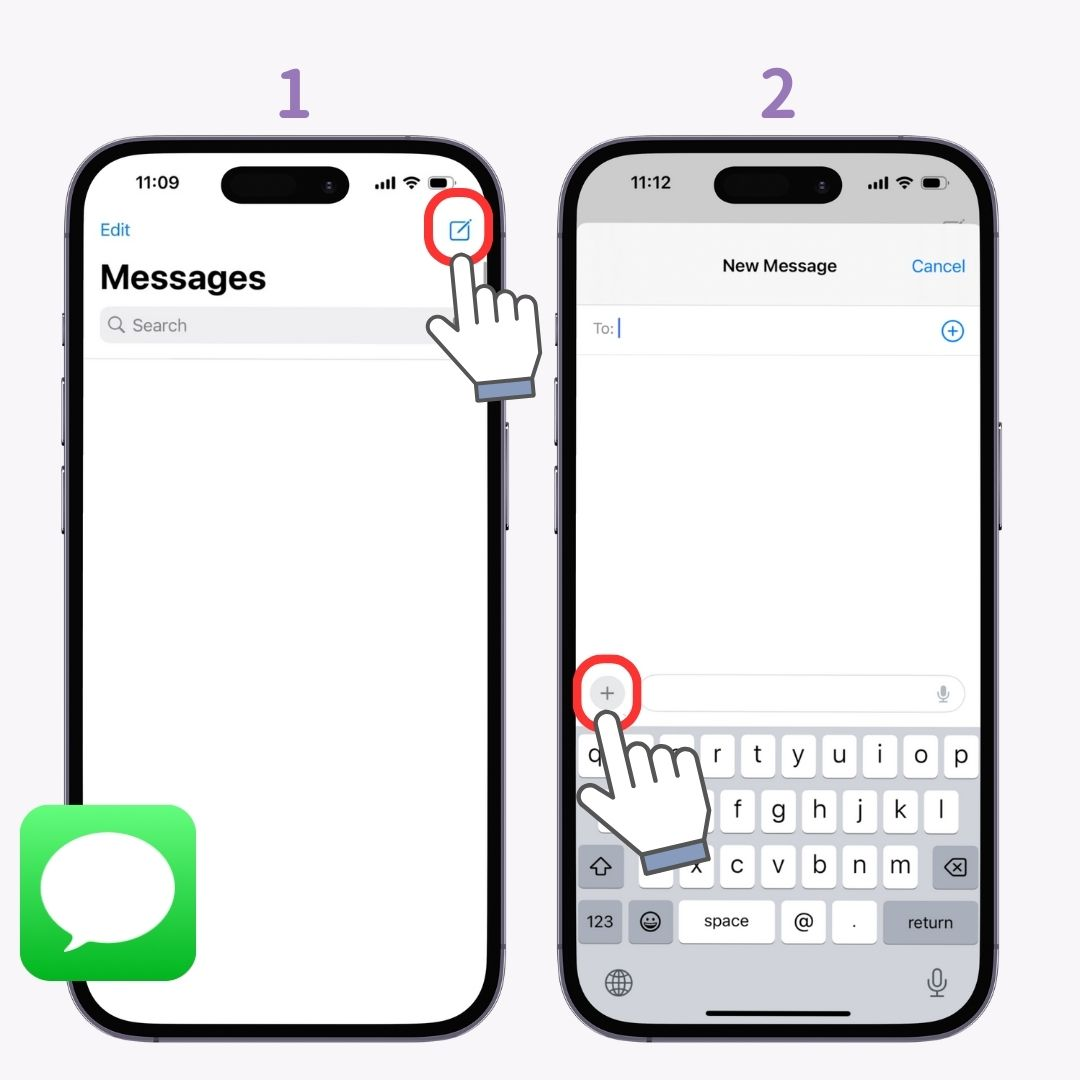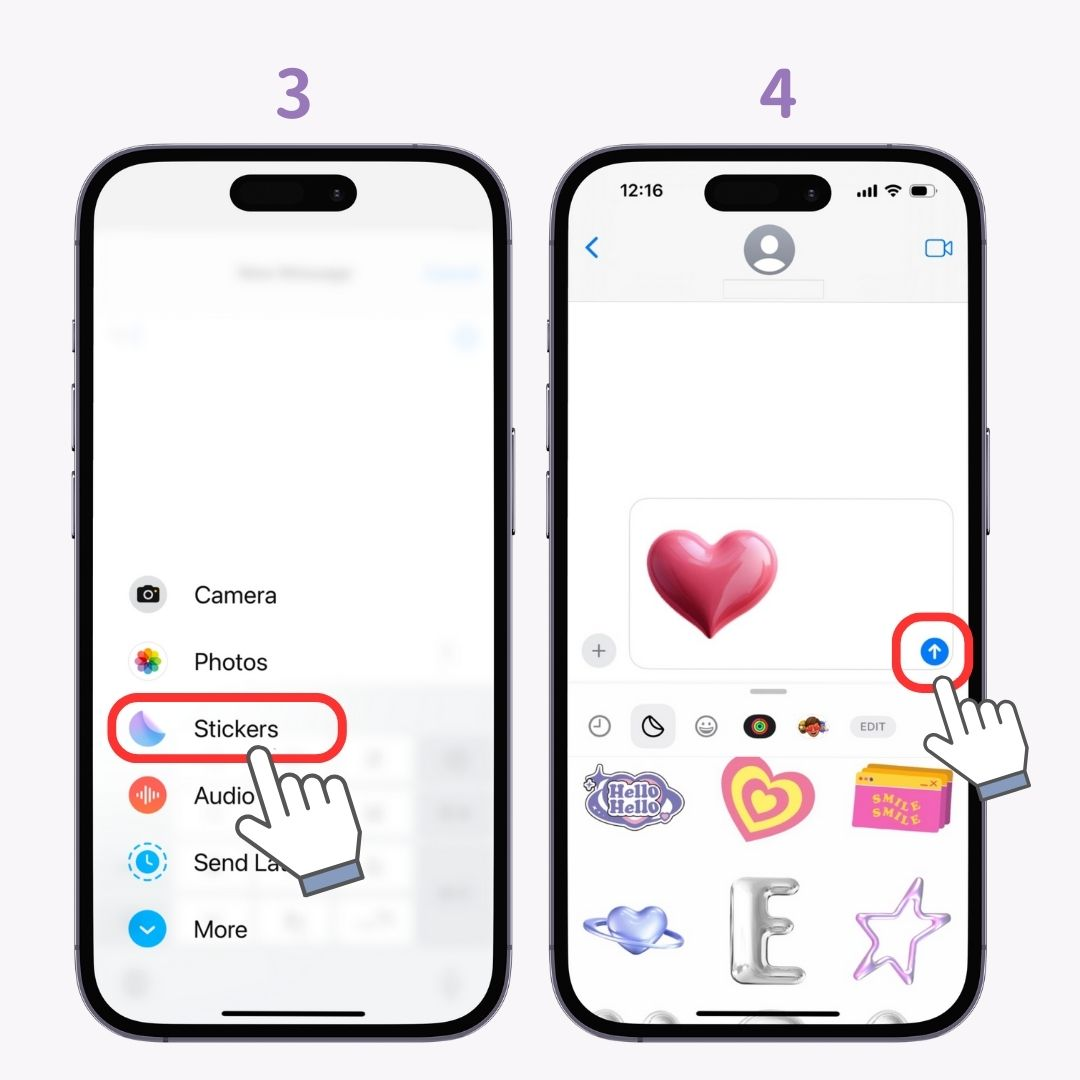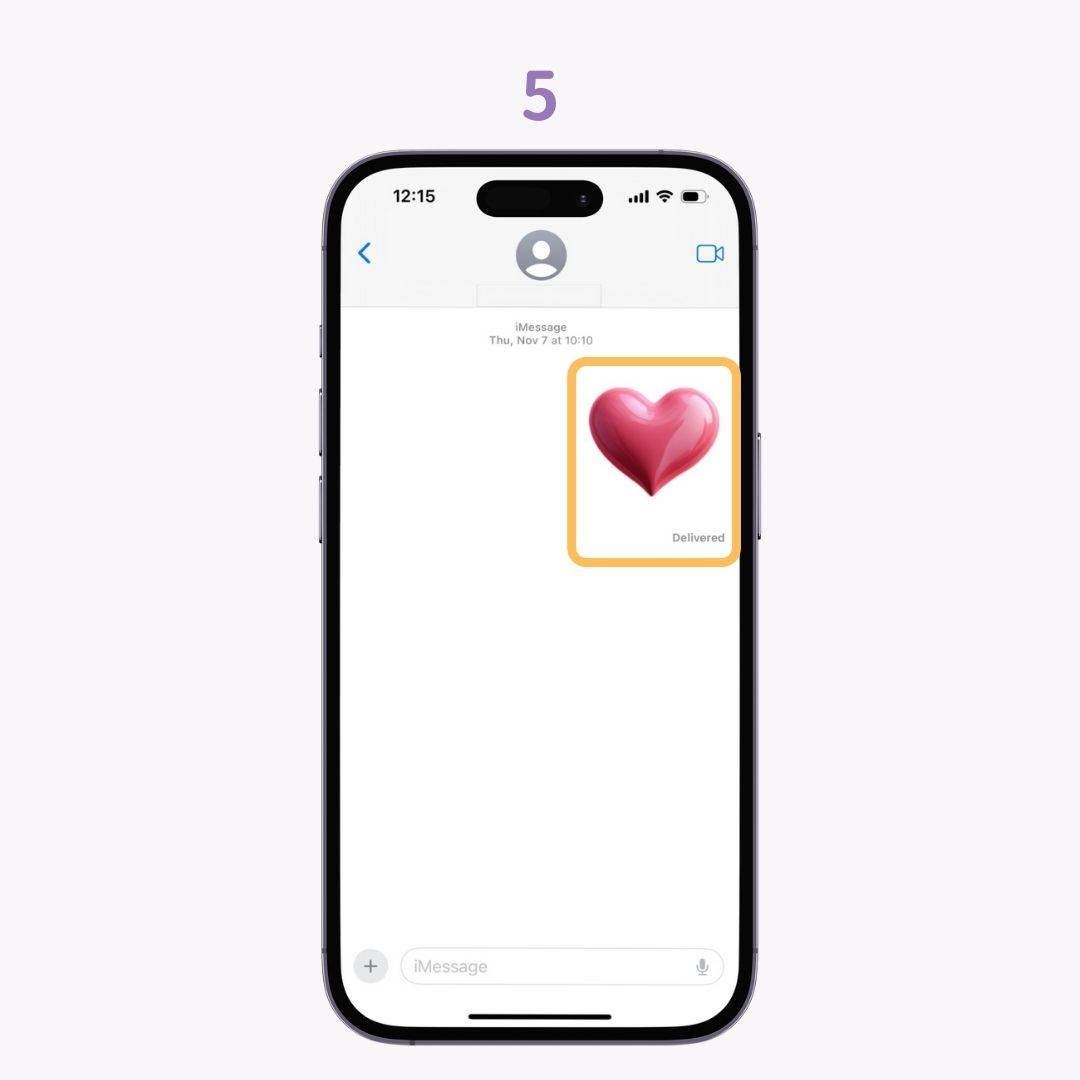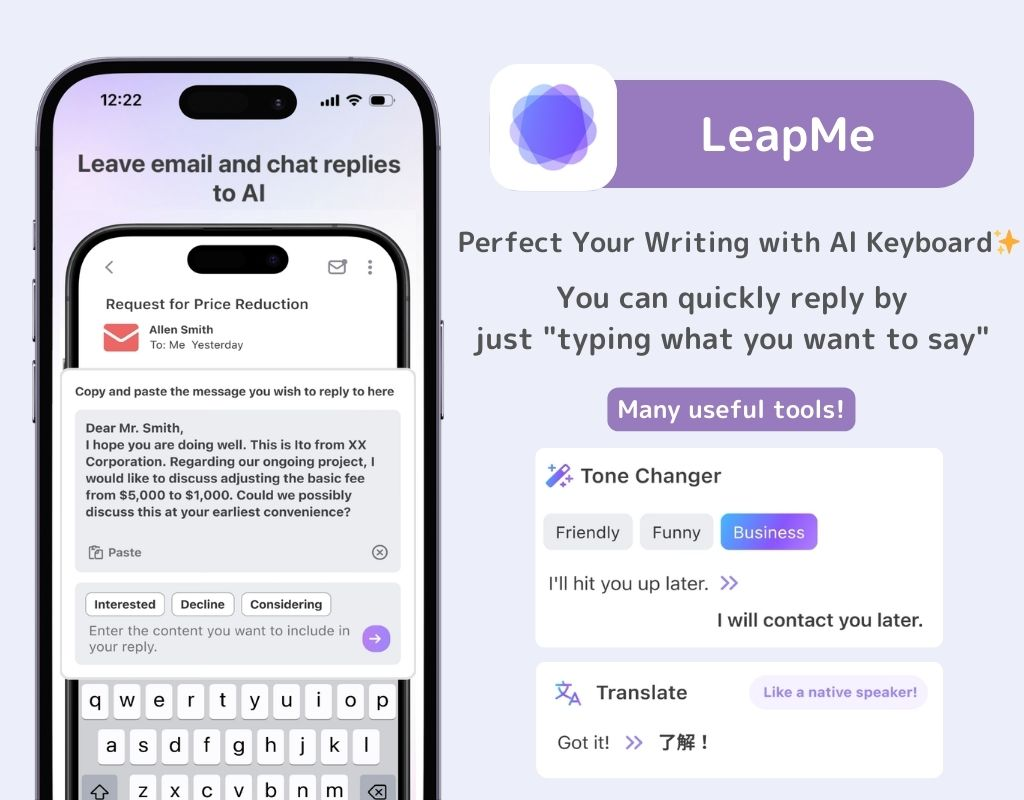ApakahCiri Pelekat?
Ia merupakan ciri baharu dalam iOS 17 yang membolehkan anda membuat pelekatdaripada foto anda dengan mudah. Anda boleh menggunakan pelekat ini dalam aplikasi pemesejan atau pun dalam cerita Instagram ! Ini cara yang bagus untuk menukar foto anda menjadi pelekat.
Persediaan untuk Mencipta Pelekat
Untuk menggunakan ciri ini, anda memerlukan iOS versi 17 atau lebih baru . Mari semak versi semasa anda dan kemas kini jika perlu.
Cara Semak Versi iOS
- Ketik "Umum" dalam Tetapan.
- Ketik "Kemas Kini Perisian".
- Jika ia mengatakan "iOS adalah terkini," tiada kemas kini diperlukan.
Sediakan Foto Anda
Pilih foto dengan subjek yang boleh dilihat dengan jelas yang ingin anda potong! Saya mengesyorkan menyemak kertas dinding WidgetClub juga.
3 Cara Membuat Pelekat
1. Mencipta daripada Foto
- Pilih imej dalam apl Foto.
- Tahan subjek yang ingin anda potong.
- Apabila alat potong muncul, ketik "Tambah Pelekat" .
- Pelekat anda disimpan.
- Untuk menambah kesan, tahan pelekat .
- Ketik " Tambah Kesan ".
- Pilih kesan dan ketik Selesai ( kesan tersedia : Garis Besar, Komik, Bengkak, Berkilat).
- lengkap.
2. Mencipta daripada Live Photos
Anda boleh membuat pelekat animasi menggunakan Live Photos! Walau bagaimanapun, pelekat animasi hanya boleh dihantar melalui apl Messages .
- Ketik " Live Photos " dalam apl Foto.
- Ketik " Foto Langsung " yang anda mahu gunakan untuk melihatnya pada skrin penuh .
- Sentuh dan tahan subjek yang ingin anda potong, kemudian leret ke atas.
- Apabila menu muncul, ketik " Tambah Pelekat ".
3. Mencipta daripada Mesej
- Buka Mesej dan ketik ikon " Mesej Baharu " di bahagian atas sebelah kanan.
- Ketik ikon "+" di bahagian bawah sebelah kiri.
- Ketik " Pelekat ".
- Ketik ikon "+" .
- Pilih foto.
- Kawasan potongan akan dipilih secara automatik .
- Ketik " Tambah Pelekat ".
- lengkap.
Tidak Boleh Pilih Bahagian yang Anda Ingin Potong?
Imej mungkin tidak serasi dengan pelekat.
- Membuka imej dan mengetik "ikon i" di bahagian tengah bawah!
- Kawasan bergaris putih menunjukkan perkara yang boleh ditukar menjadi pelekat .
"Ikon i" ini mungkin muncul sebagai ikon daun atau ikon kucing bergantung pada subjek 🐈⬛
Cara Menambah Kesan Kemudian
Anda perlu membuka skrin penyuntingan pelekat untuk menambah kesan kemudian. Cara paling mudah ialah melalui aplikasi Messages !
- Buka Mesej dan ketik ikon " Mesej Baharu " di bahagian atas sebelah kanan.
- Ketik ikon "+" di bahagian bawah sebelah kiri.
- Ketik " Pelekat ".
- Tahan pelekat yang ingin anda tambahkan kesan.
- Ketik " Tambah Kesan ".
- lengkap.
Cara Memadam Pelekat
Berikut ialah kaedah paling mudah menggunakan apl Messages .
- Buka Mesej dan ketik ikon " Mesej Baharu " di bahagian atas sebelah kanan.
- Ketik ikon "+" di bahagian bawah sebelah kiri.
- Ketik " Pelekat ".
- Tahan pelekat yang ingin anda padamkan.
- Ketik " Padam ".
- lengkap.
Cara Menggunakan Pelekat
1. Cipta Kolaj Foto dan Kertas Dinding
Anda boleh membuat kolaj dengan mudah dengan menambahkan pelekat pada foto atau kertas dinding lain 📷 Bagus untuk siaran media sosial atau kertas dinding telefon ♡
Kaedah
- Buka imej atau foto asas untuk kolaj anda.
- Ketik ikon " Edit ".
- Ketik " Markup ".
- Ketik ikon "+" di bahagian bawah sebelah kanan.
- Ketik " Tambah Pelekat ".
- Ketik pelekat yang ingin anda tambahkan.
- Ulangi langkah 4-6 untuk terus mencipta kolaj anda.
- Ketik " Selesai " di bahagian atas sebelah kanan.
- lengkap.
Kertas Dinding Disyorkan untuk Kolaj
Kertas dinding ringkas berfungsi paling baik untuk menambah pelekat! WidgetClub mempunyai banyak kertas dinding, jadi anda pasti akan menemui yang sesuai ♡
2. Menggunakan Instagram Stories
Mulai 30 November, ciri ini tidak tersedia dalam iOS 18. Ia berfungsi dalam iOS 17, jadi kami berharap ia akan disokong tidak lama lagi!
- Buat Cerita Instagram.
- Ketik " Aa ".
- Pilih pelekat daripada skrin input emoji.
- Letakkannya di mana sahaja anda suka.
3. Menghantar Mesej
- Buka Mesej dan ketik ikon " Mesej Baharu " di bahagian atas sebelah kanan.
- Ketik ikon "+" di bahagian bawah sebelah kiri.
- Ketik " Pelekat ".
- Ketik anak panah biru.
- Dihantar.
Ringkasan
Saya telah membincangkan cara menggunakan ciri pelekat baharu dalam iOS 17. Berseronoklah mencipta pelekat unik anda!
Jadikan Kehidupan Harian Anda Lebih Mudah dengan Papan Kekunci AI "LeapMe"!
Pernahkah anda mencuba papan kekunci berkuasa AI 👀? Daripada mesej kasual kepada e-mel perniagaan, anda boleh membalas dengan cepat dengan hanya "menaip apa yang anda ingin katakan" 📝 Sangat mudah anda tidak mahu kembali sebaik sahaja anda mencubanya... 📱 Ia juga menyokong terjemahan 🌏
Jadikan Telefon Pintar Anda Lebih Bergaya dan Peribadi!
Ingin menjadikan telefon pintar anda lebih unik sebagai milik anda!? Dengan WidgetClub, anda boleh memilih daripada banyak reka bentuk widget yang berguna ♡ Anda juga boleh menyesuaikan ikon 🧚 Mari buat skrin utama unik anda sendiri 👇
Artikel Berkaitan